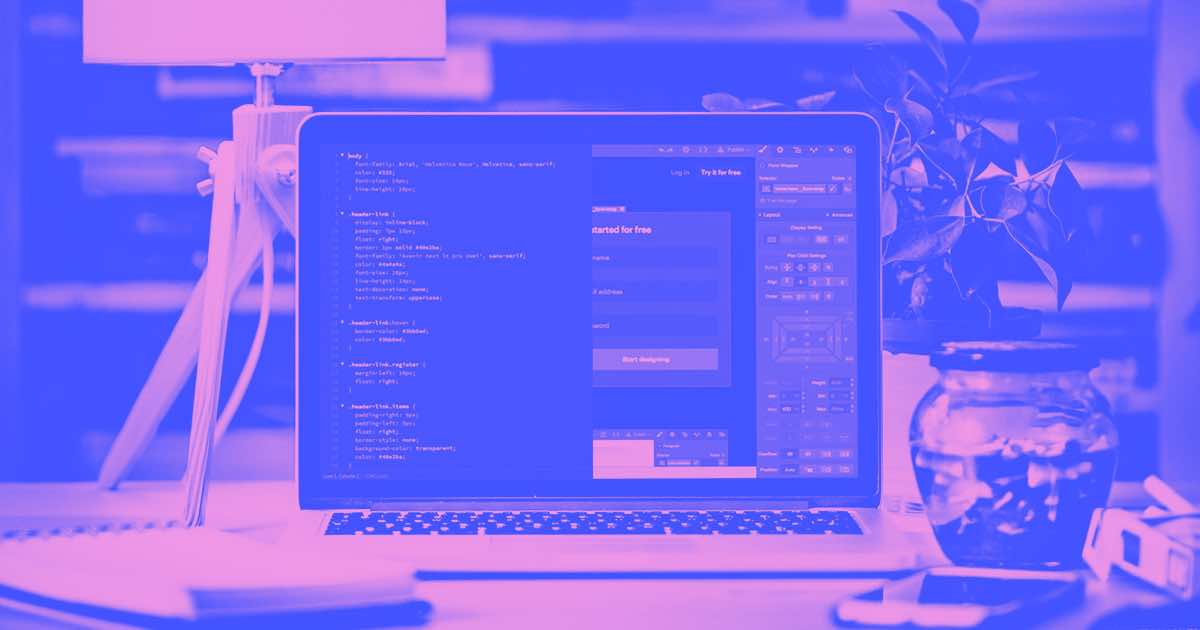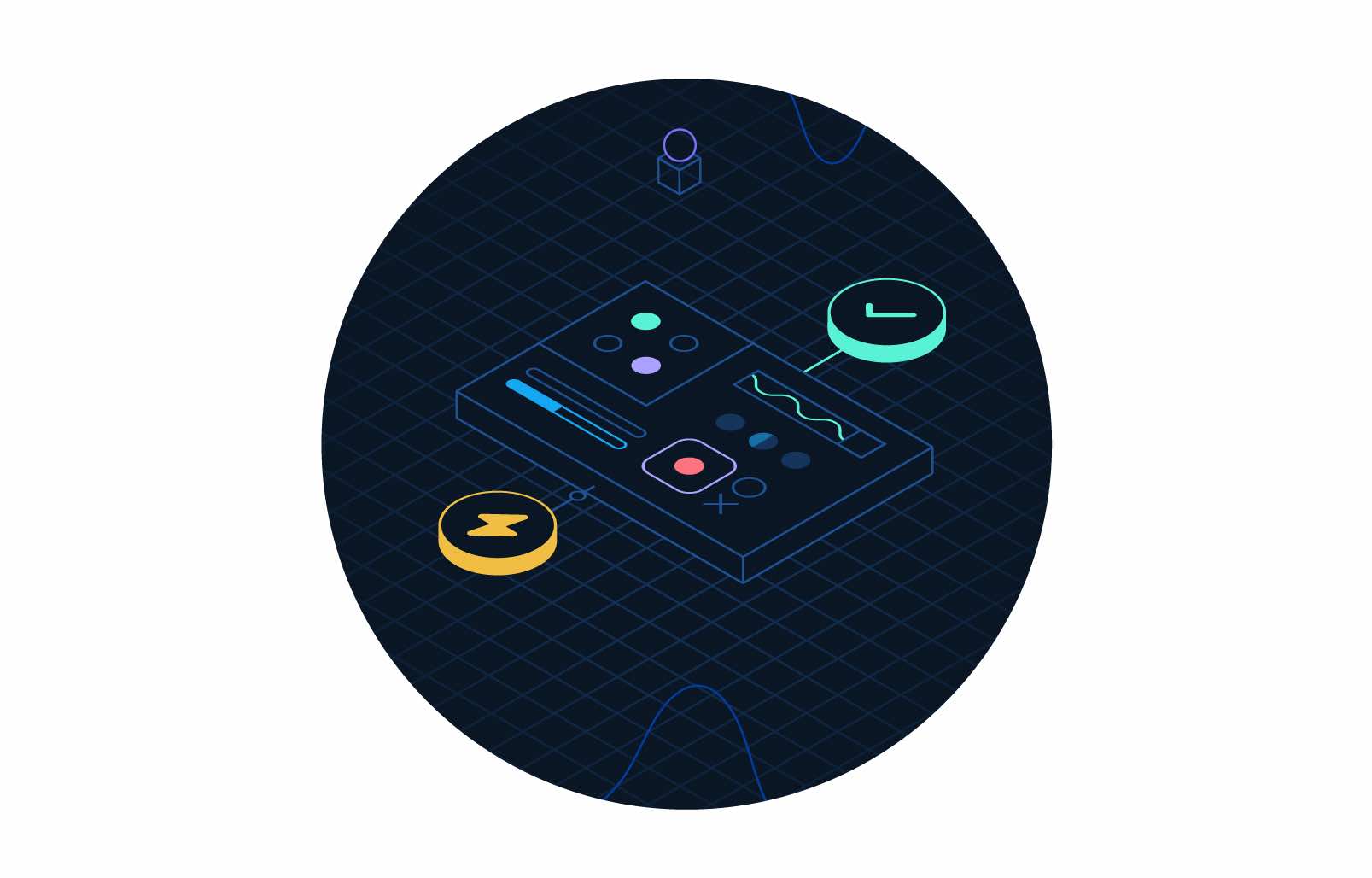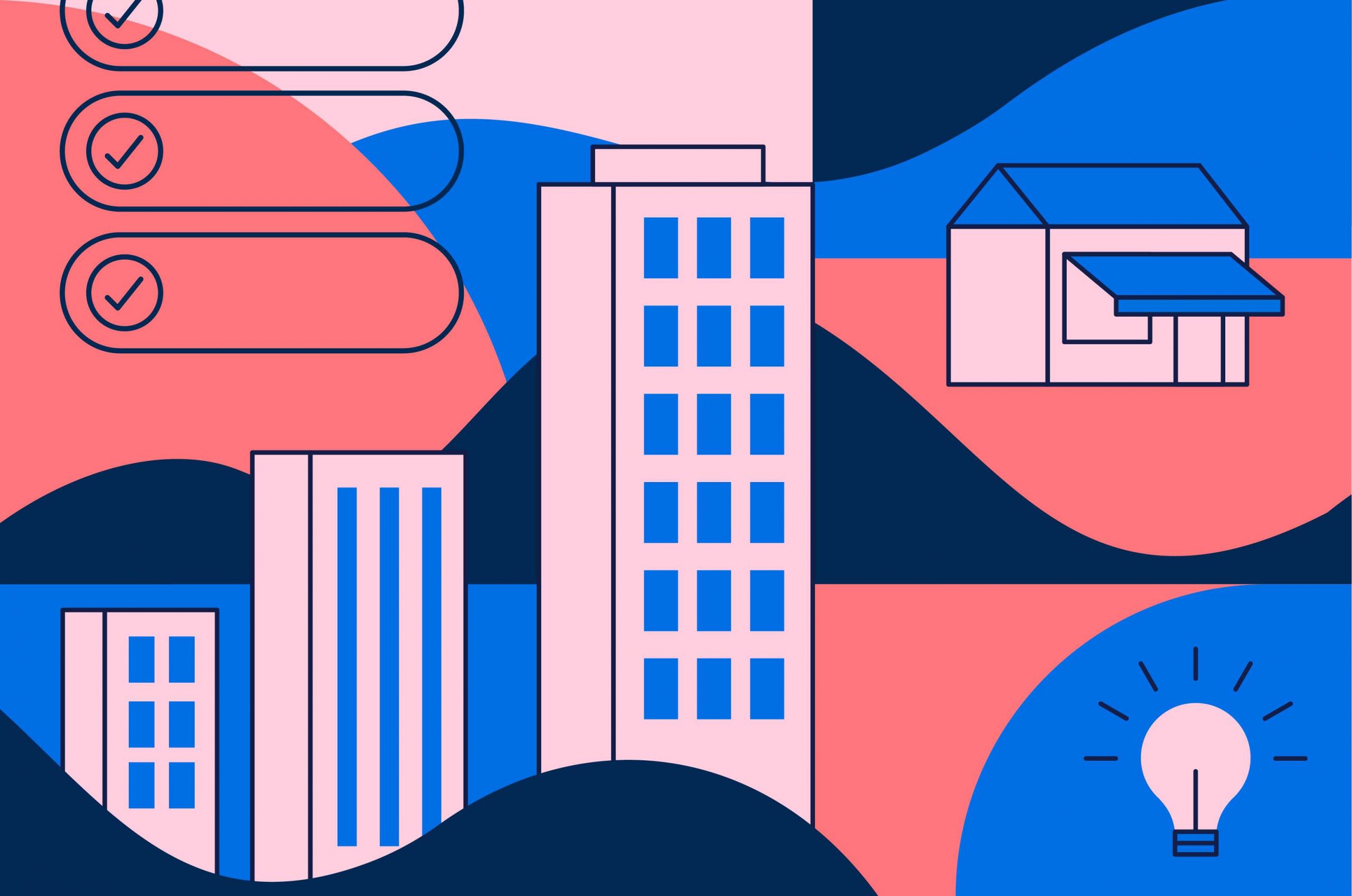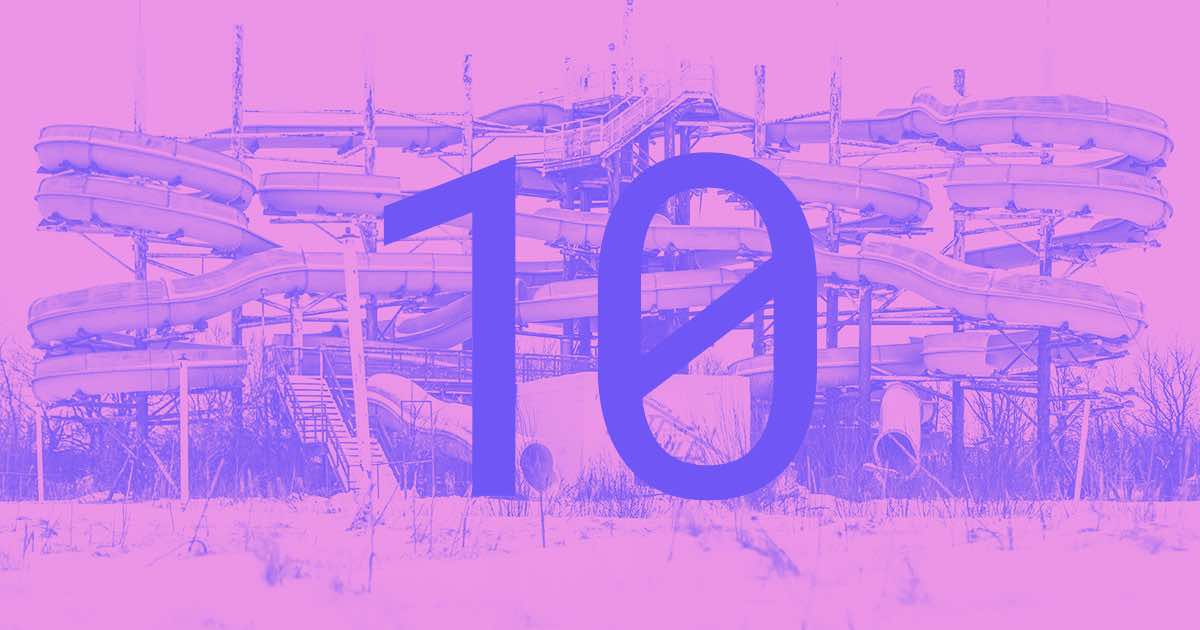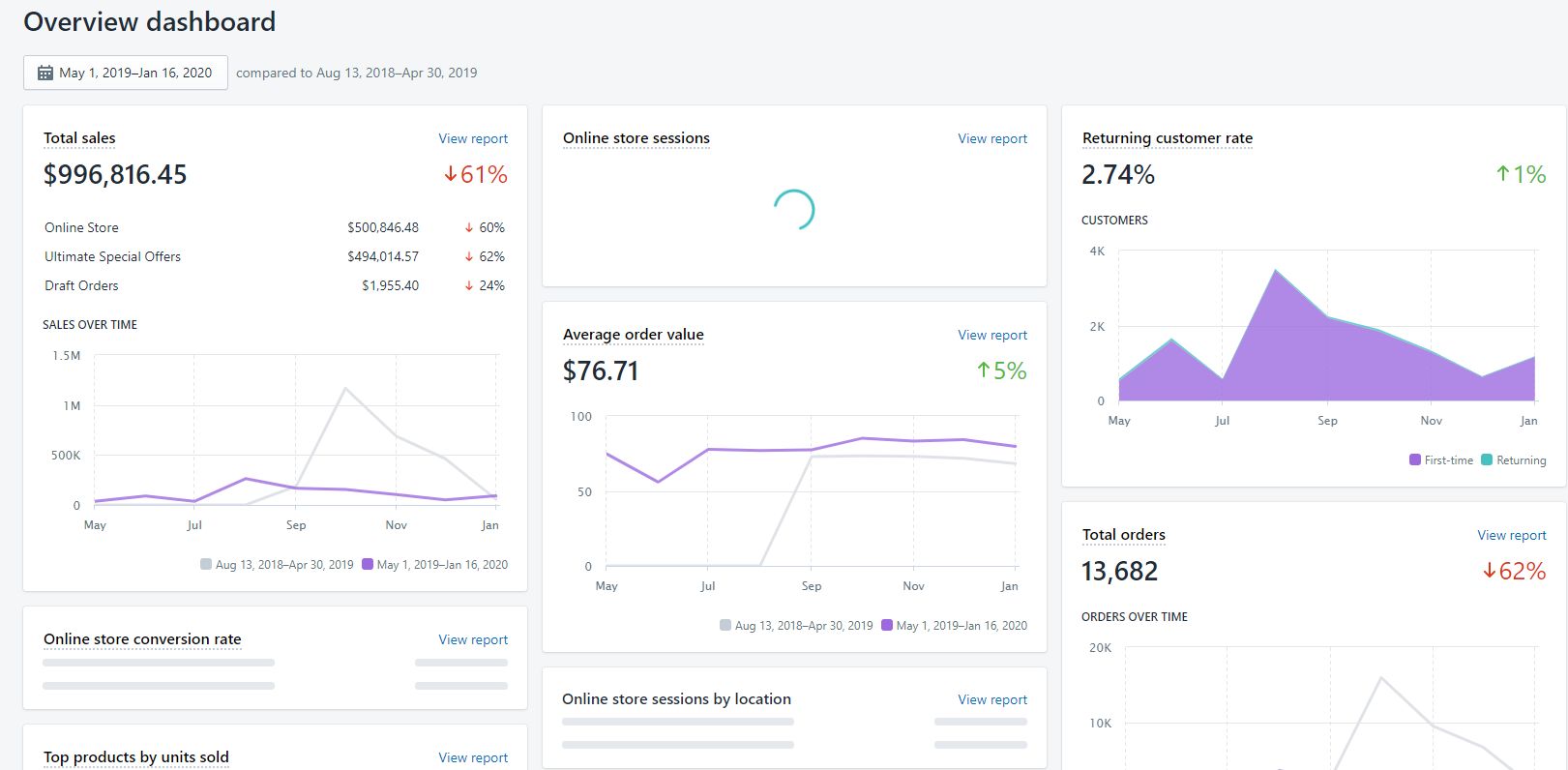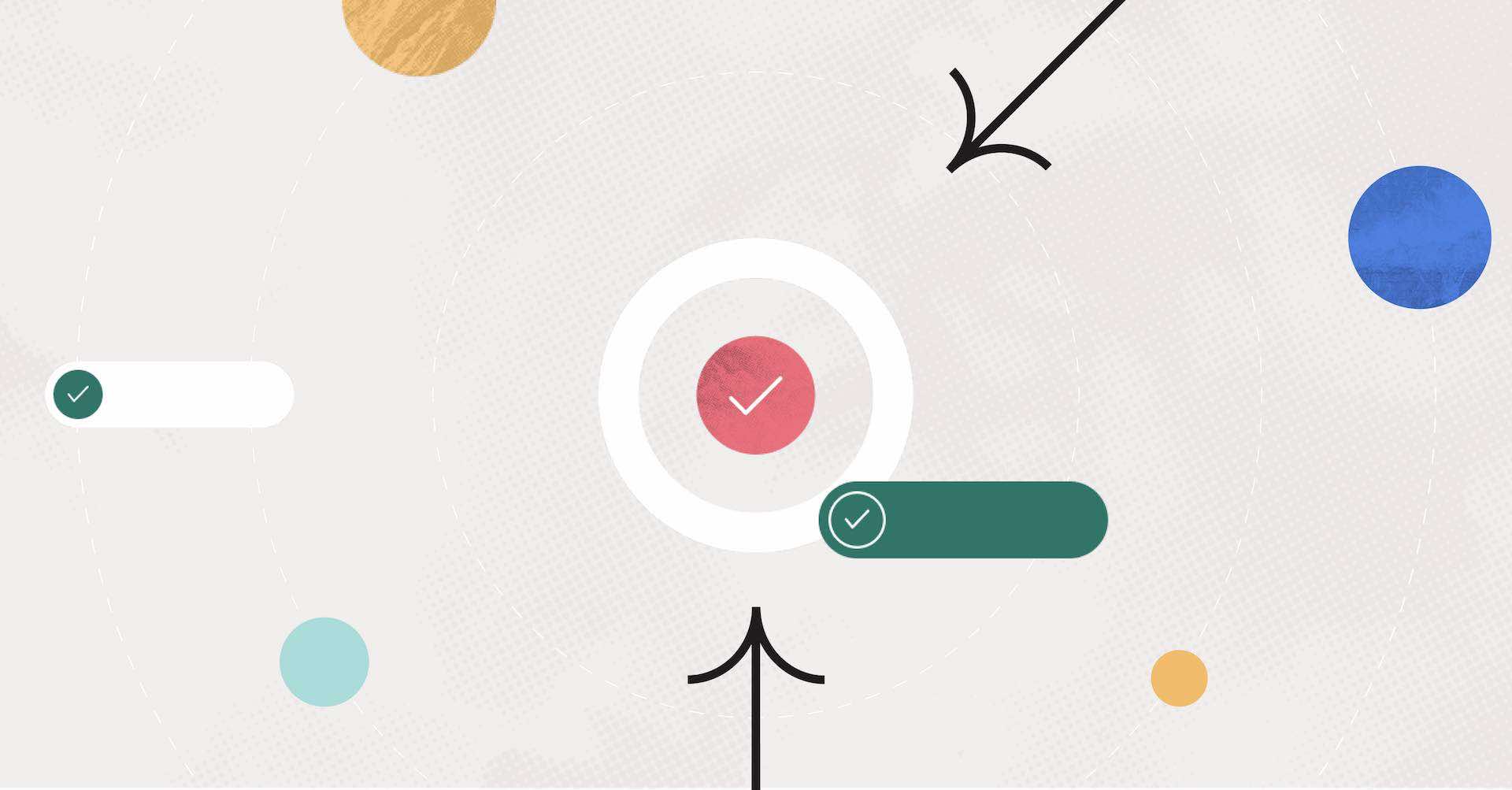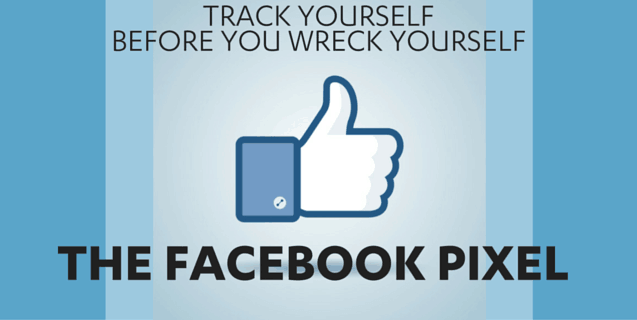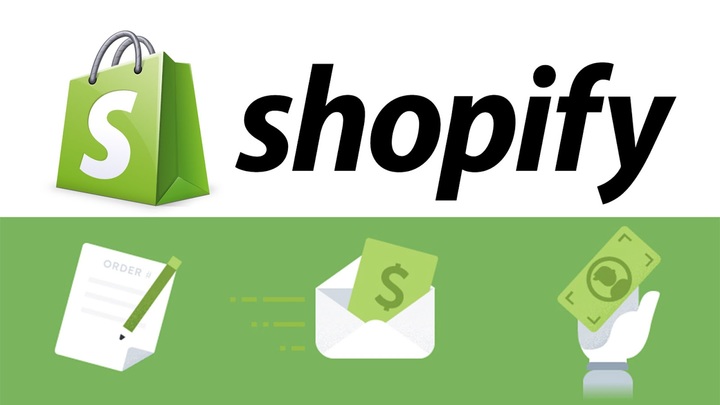手把手教你創建自己的Shopify獨立站
因為這段時間疫情的影響,有的同學手裡可能有一些醫療防疫用品的資源,但因為亞馬遜、速賣通或ebay的限制較多,所以有同學私信我,是否可以介紹下如何使用Shopify建站。
Shopify的建立十分簡單,不建議大家花錢建站,下文采用手把手方法,專門為基礎者描述詳細操作步驟和注意事項。
如需操作視頻可前往我的視頻專欄觀看(40分鐘):
手把手教你如何創建自己的shopify獨立站
下面進入詳細操作流程:
首先打開Shopify前台,輸入郵箱。之前有14天的免費試用期,現在因為疫情延長至90天
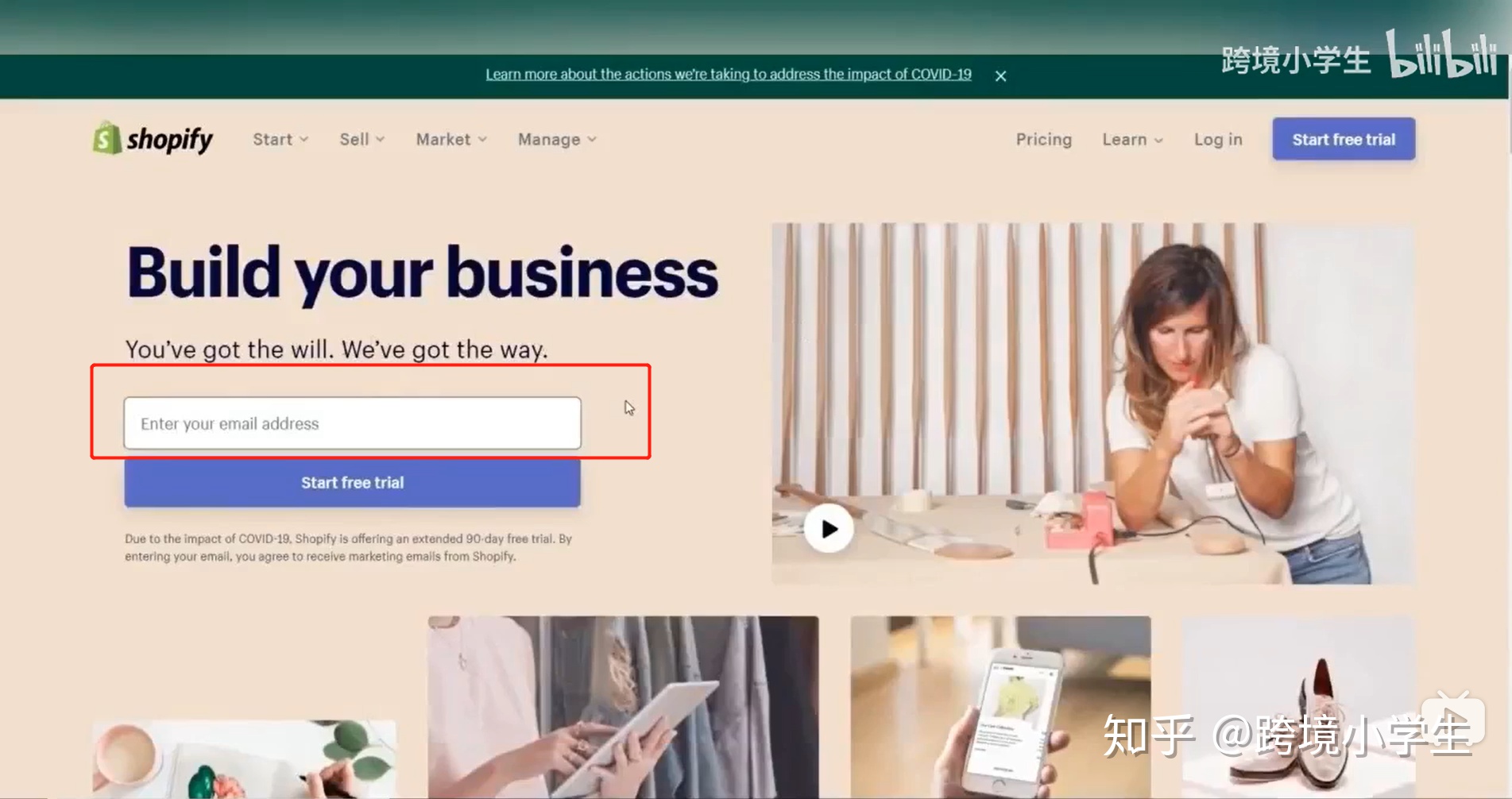
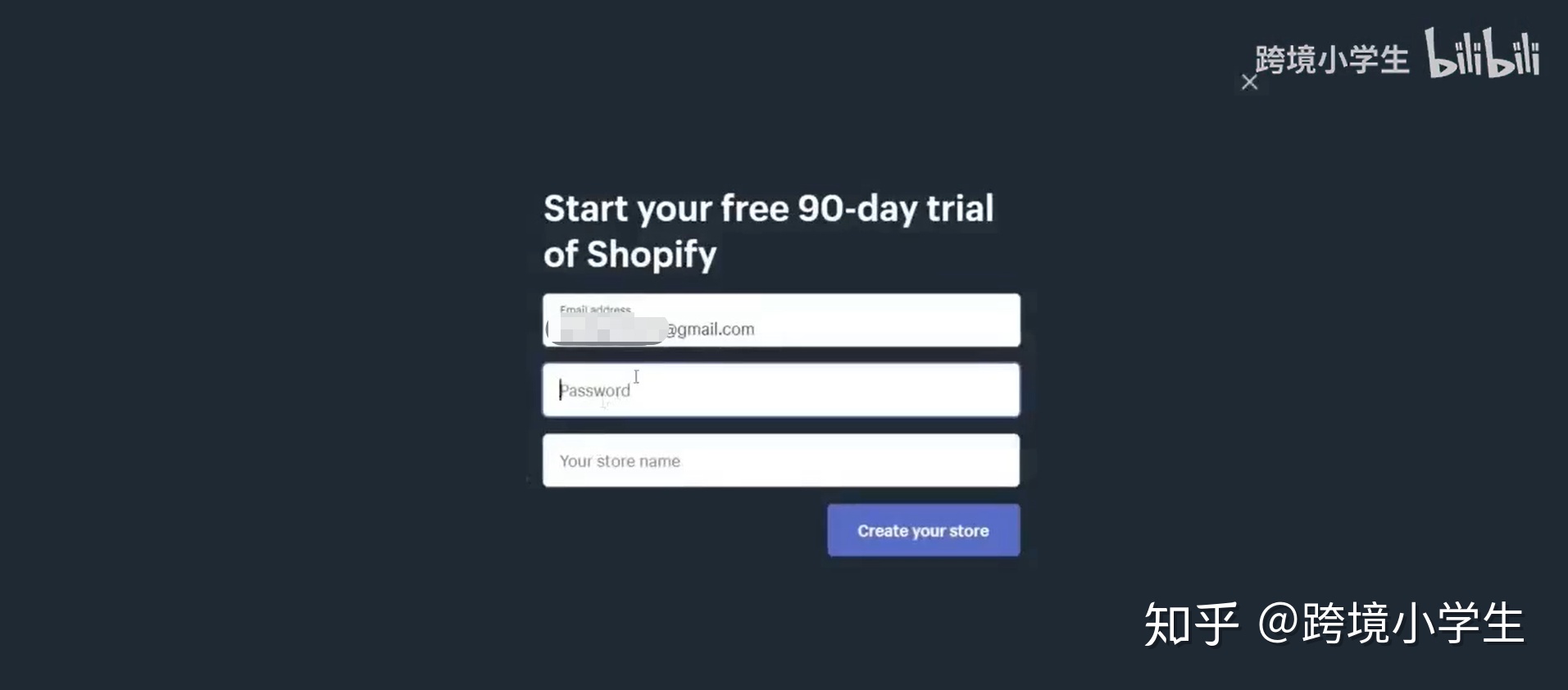
店鋪名字前期如果沒有想好,可以隨便寫一個,後面可以通過後台更改。
註冊好以後會彈出一個調查問卷,大家可以隨便填寫,然後我們就可以進入後台了。
在後面進行的所有後台設置中,每完成一項,都要點擊save進行保存,否則無法保留設置內容
如果不是專業建站的程序員,建議大家在初期建站時,功能盡量簡單明了,圖片也不要放太多,避免加載速度過慢。
一.後台頁面設置
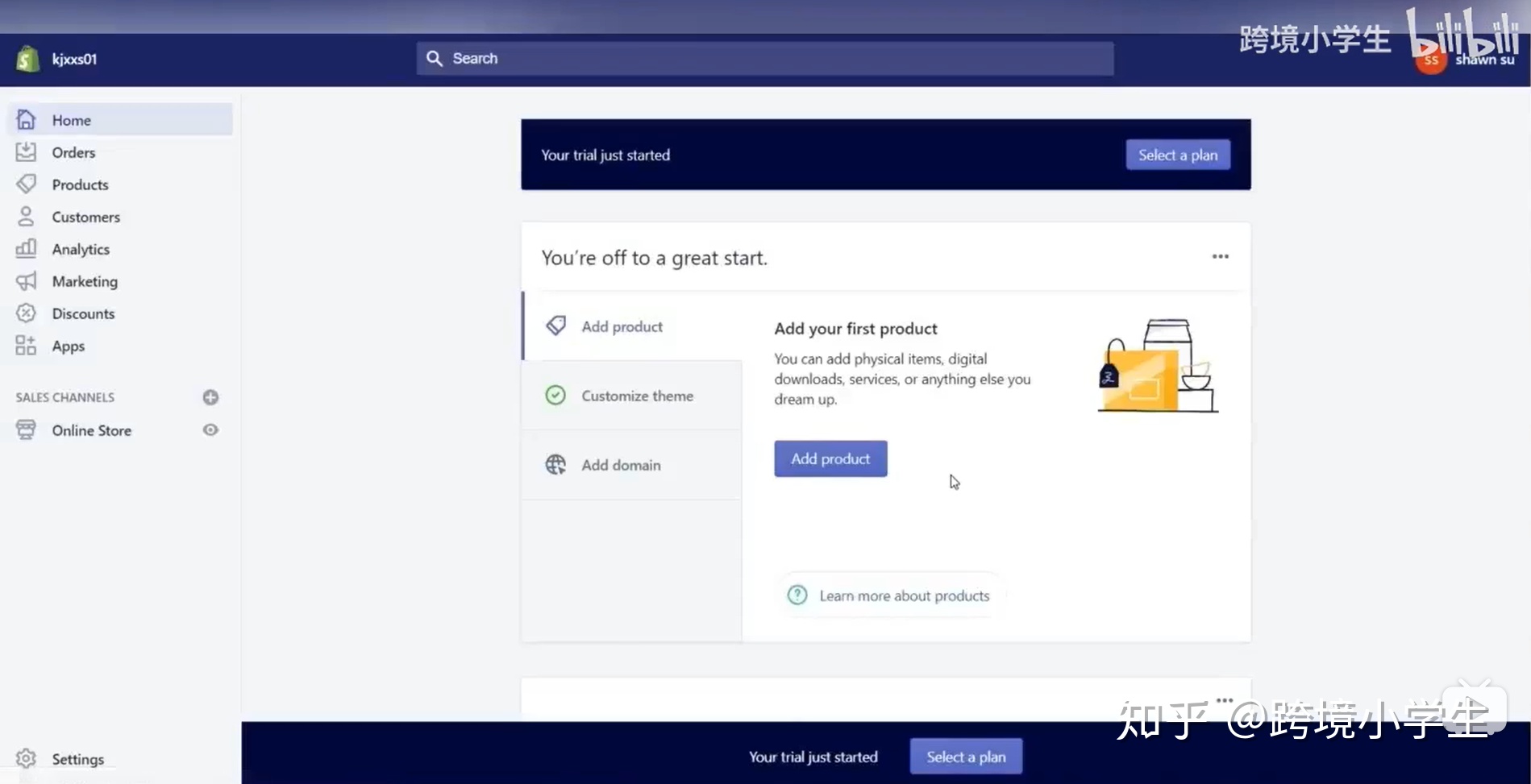
首先,我們點擊Online store,這個就是我們自己店舖的後台了
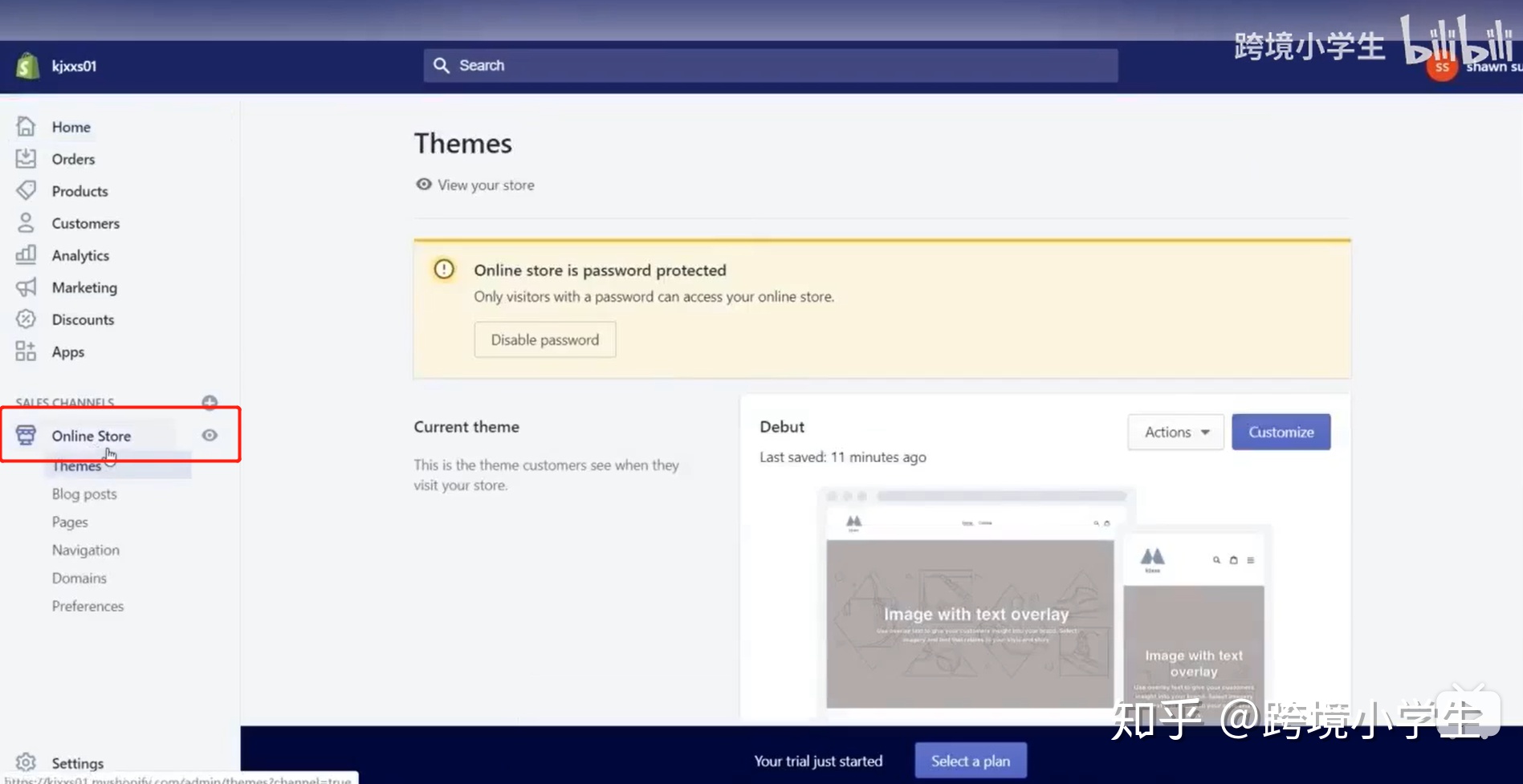
1. 選擇主題
作為一個新的店鋪,我們需要首先選擇適合自己的主題(Themes),後台會給一個默認的主題,也可以通過主題商店,選擇適合我們產品特性的主題
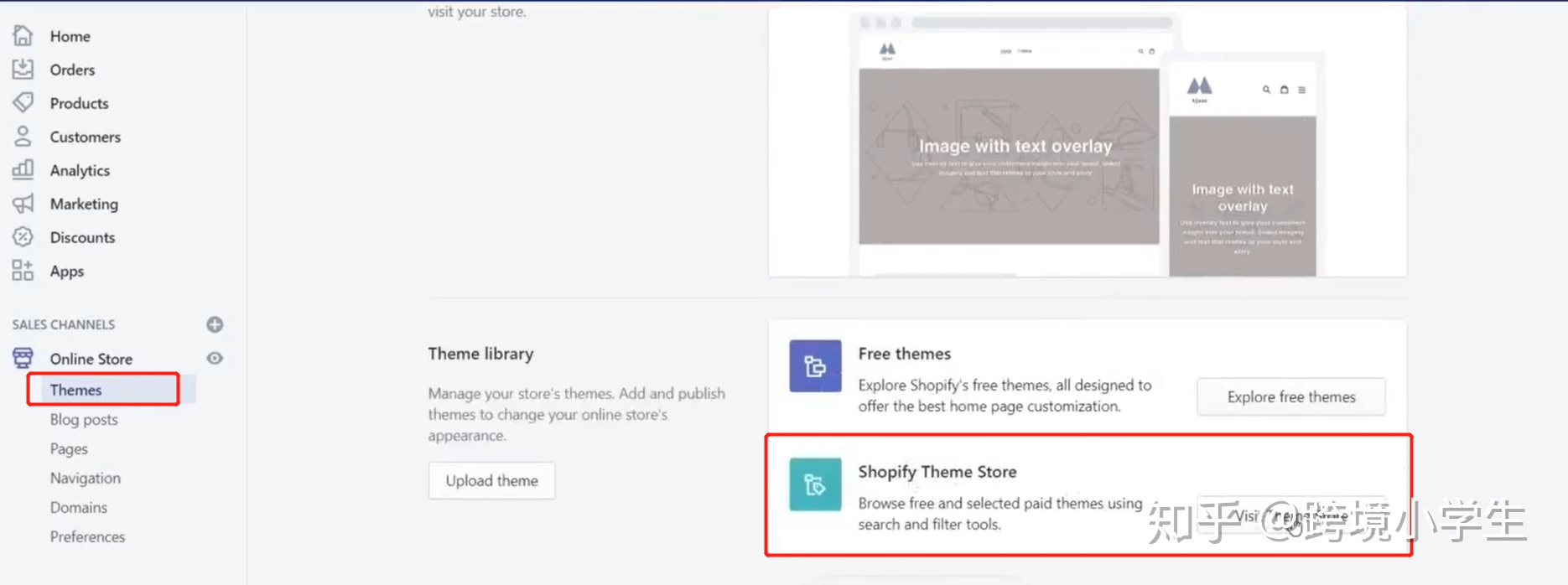
在主題商店中,有付費及免費主題可供選擇
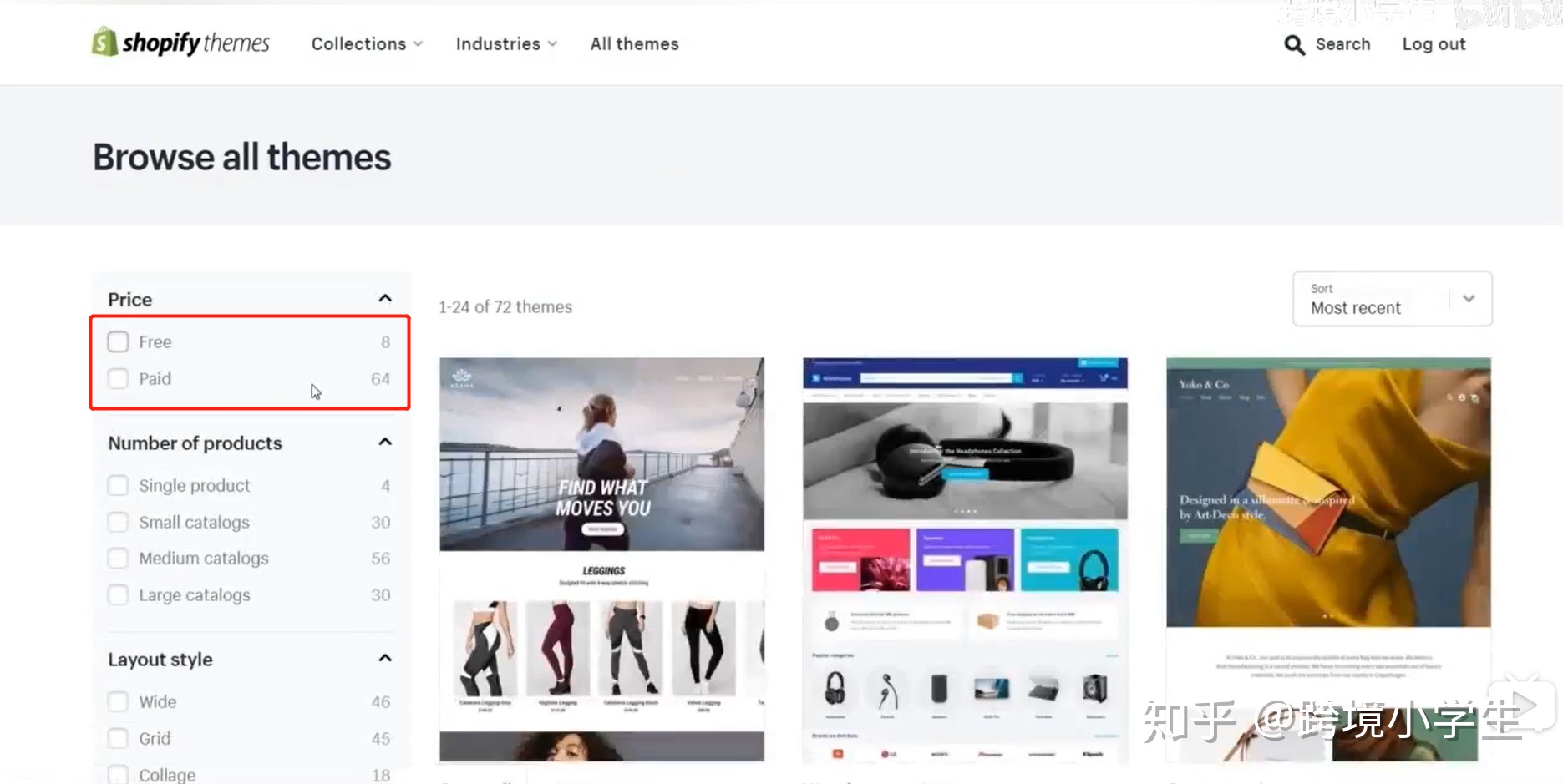
我們最後選擇一個簡單主題作為案例,繼續進行下面的講解。
2. 編輯網站內容
首先點擊customize(自定義)
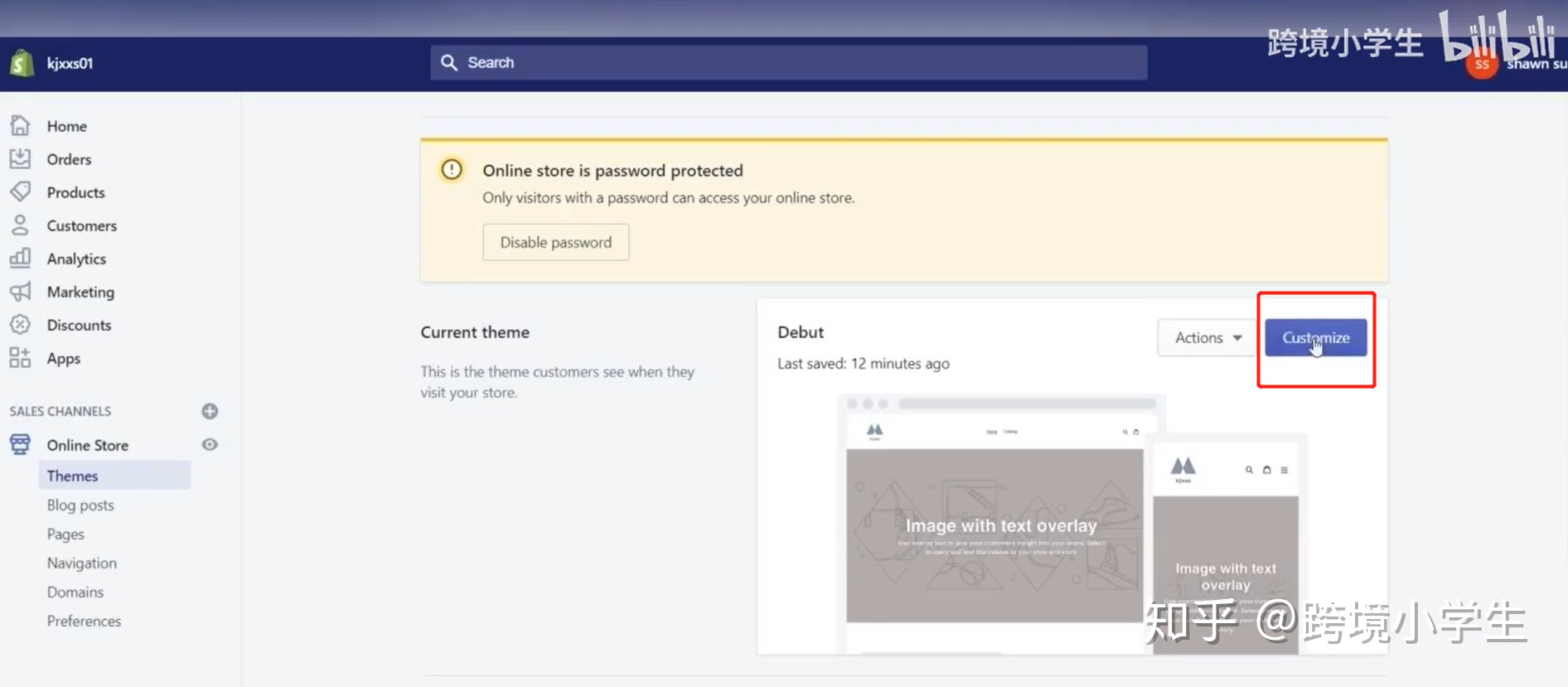
網址標籤、頭部文字描述都可以進行更改。
(1)Header(頁面頭部)
首先點擊header,進入頁面
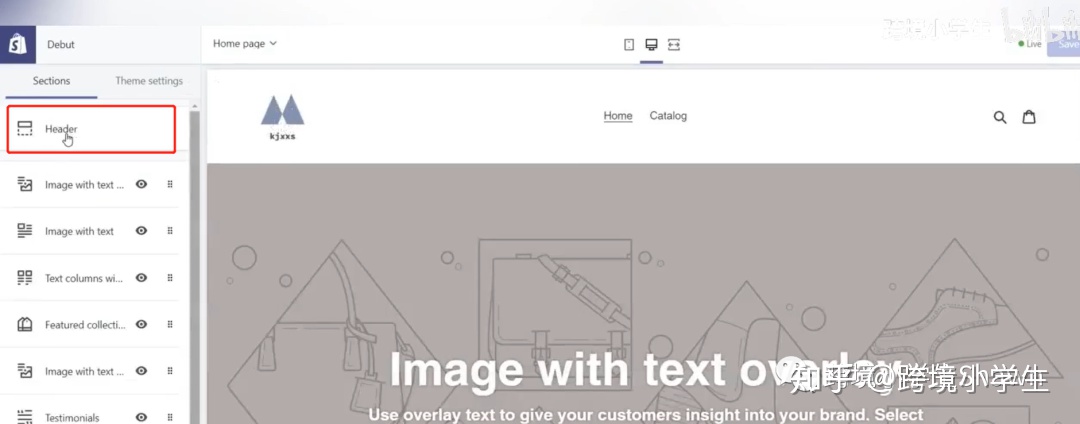
(2)上傳logo
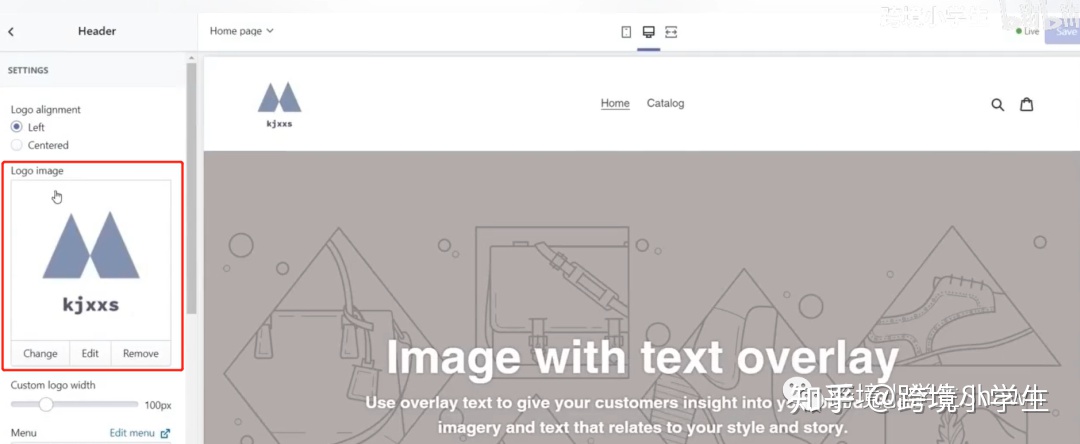
這裡給大家分享一個快速生成Logo的方法
首先打開hatchful網站,網站完全免費,需要使用郵箱註冊
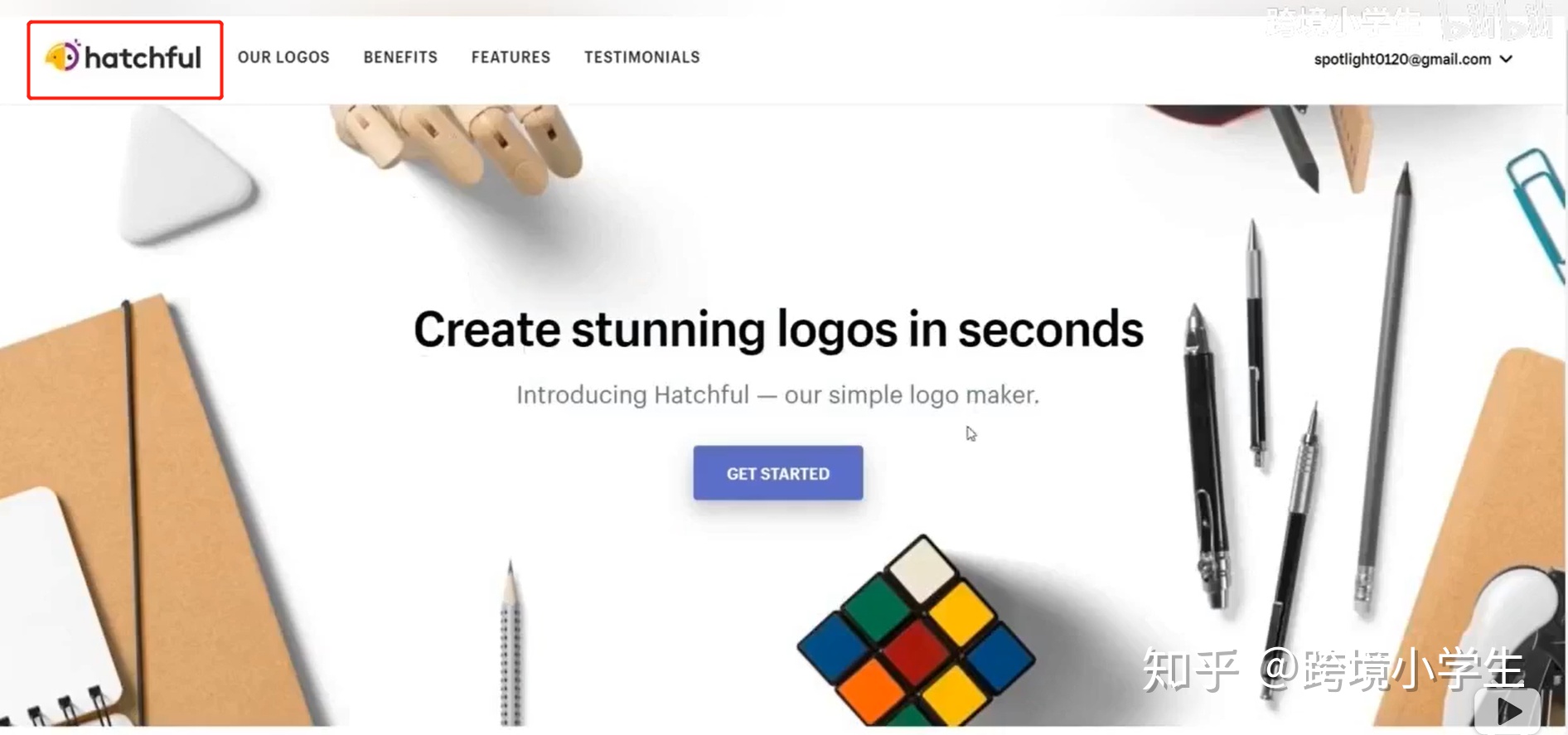
選擇適合自己產品的品類
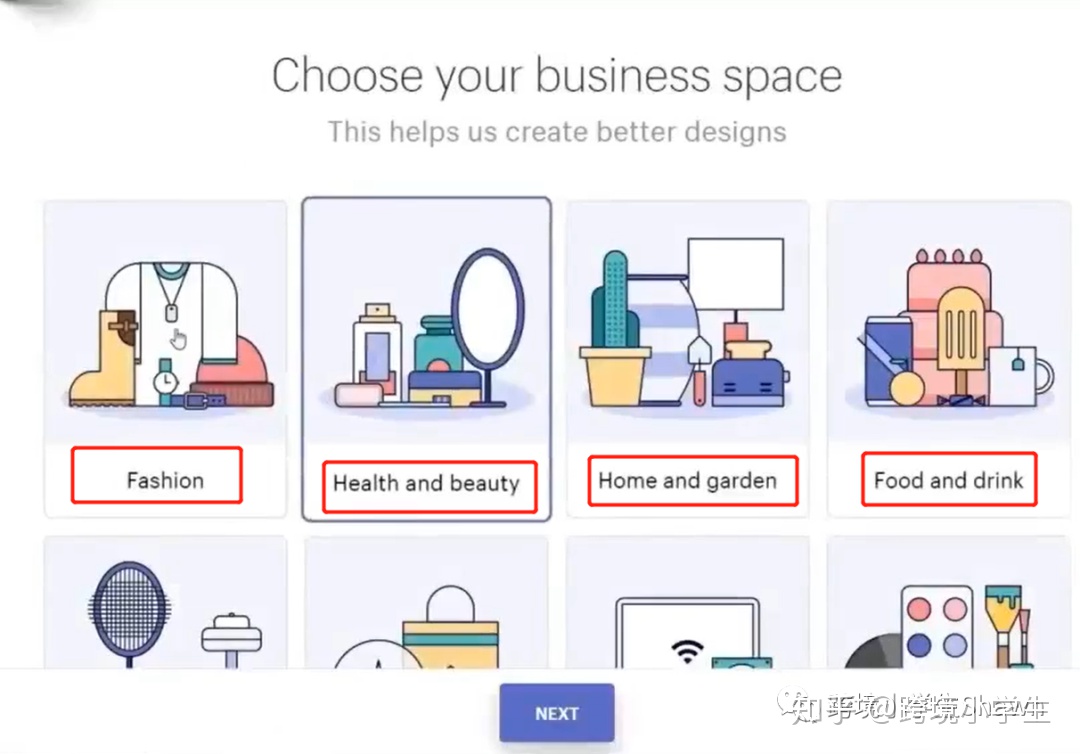
然後選擇你想要給消費者傳達的感覺
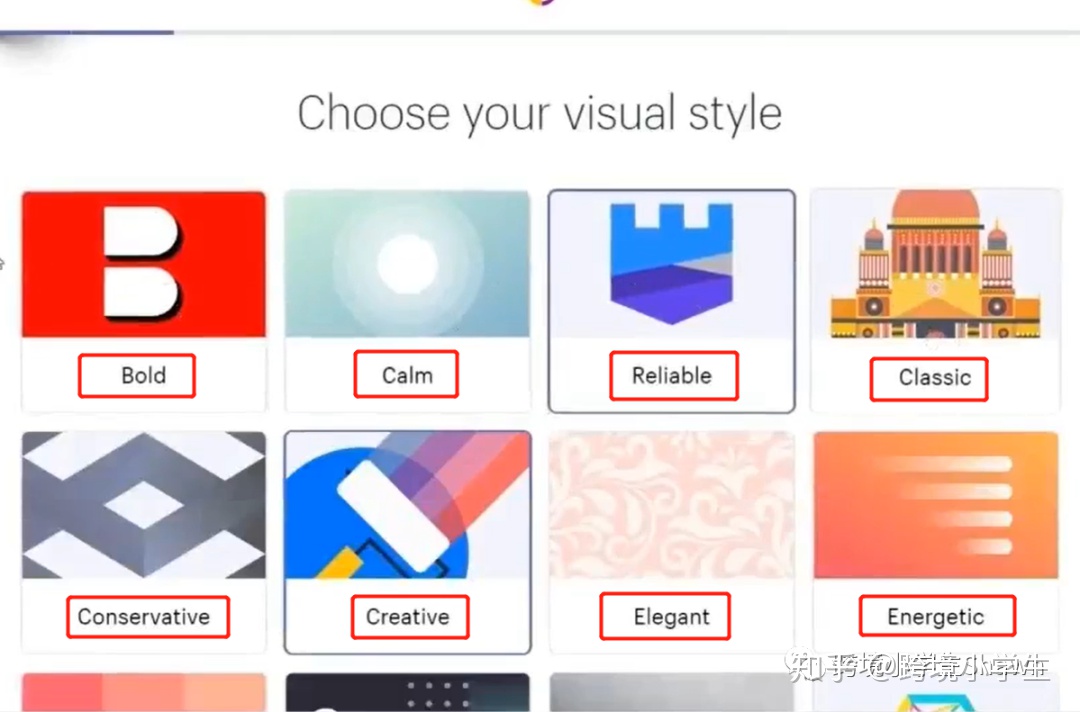
選擇完成後,它會根據你的風格和店鋪名稱生成一個Logo並發送到你的郵箱裡,下載後上傳到我們的Shopify中。
(3)show announcement
勾選show announcement,可以在網頁最頂端填寫一些引起消費者註意的文字
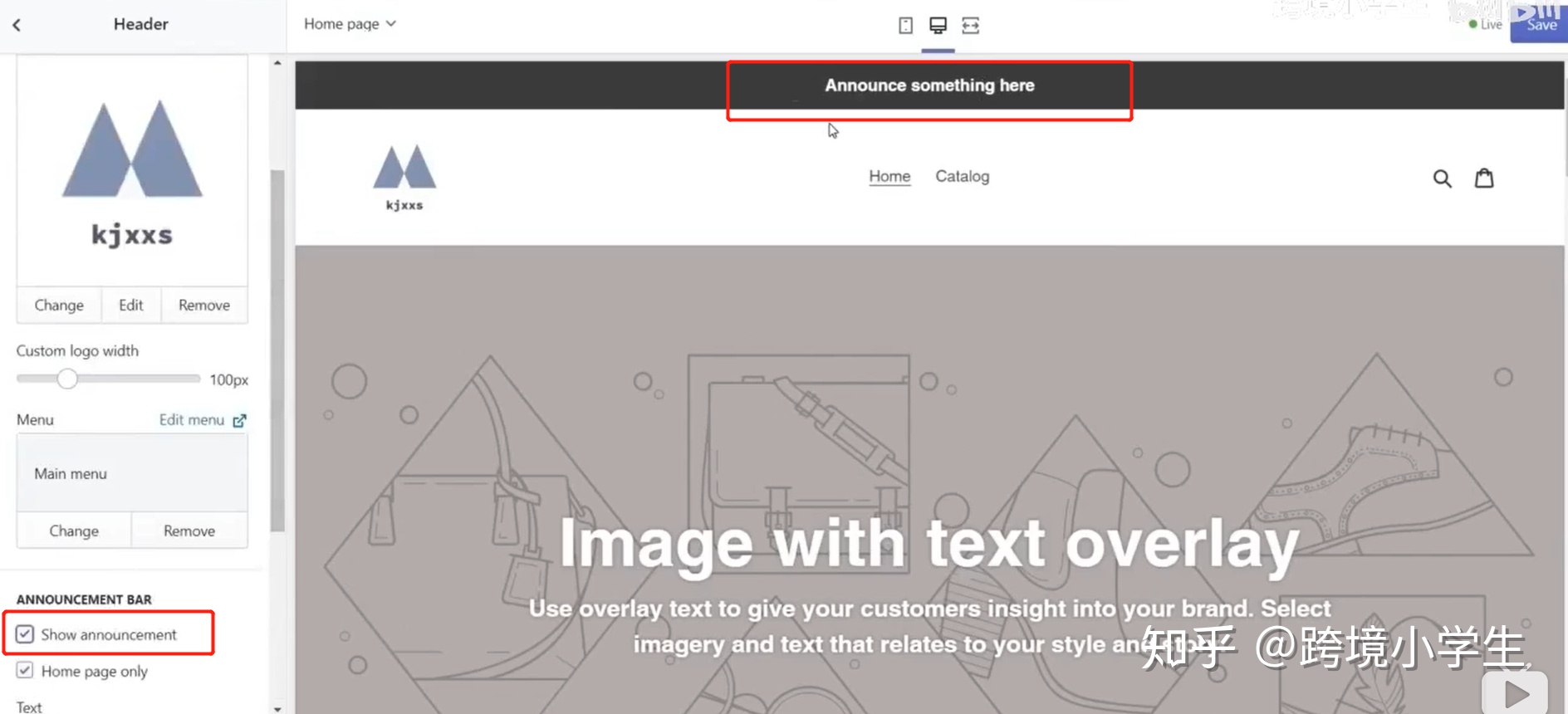
內容上可以根據需要填寫關於免運費或者提供一些code等訊息
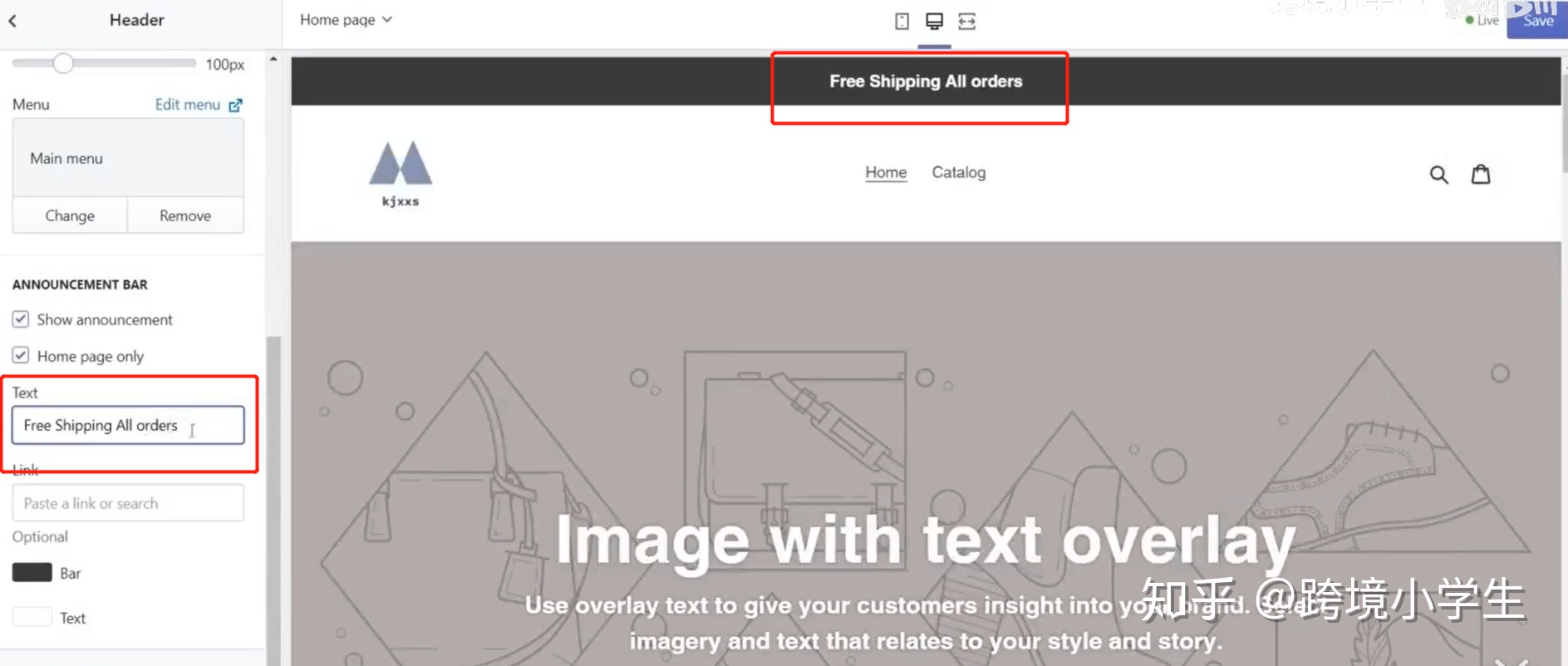
同時,如果想讓這個標題鏈接到其他網址,可以通過下面的Link選項實現
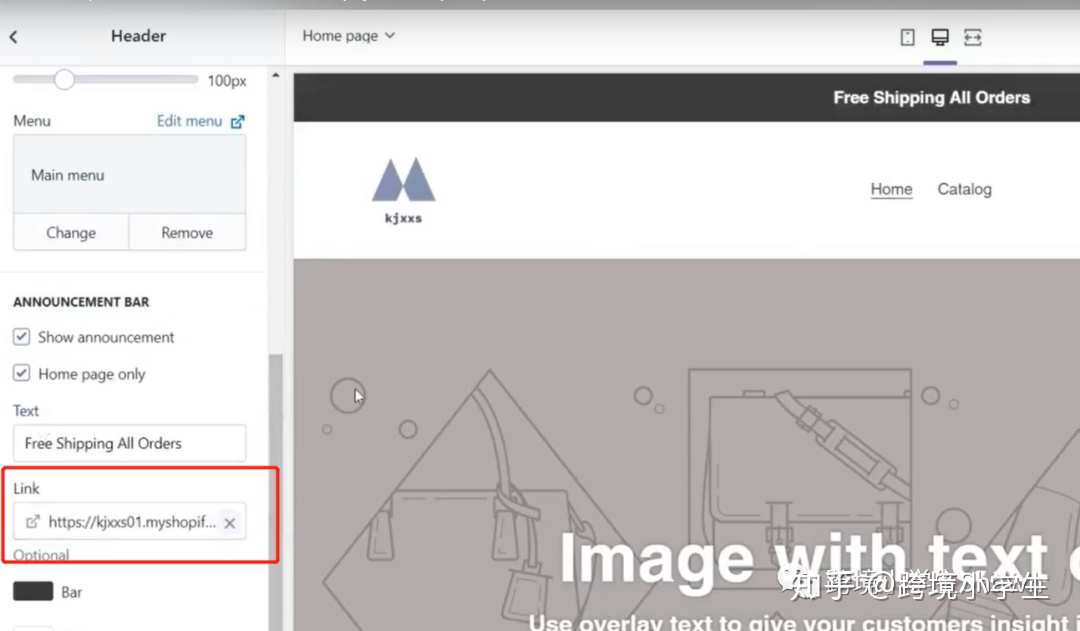
當有人點擊時可以直接跳轉到所鏈接的產品頁面
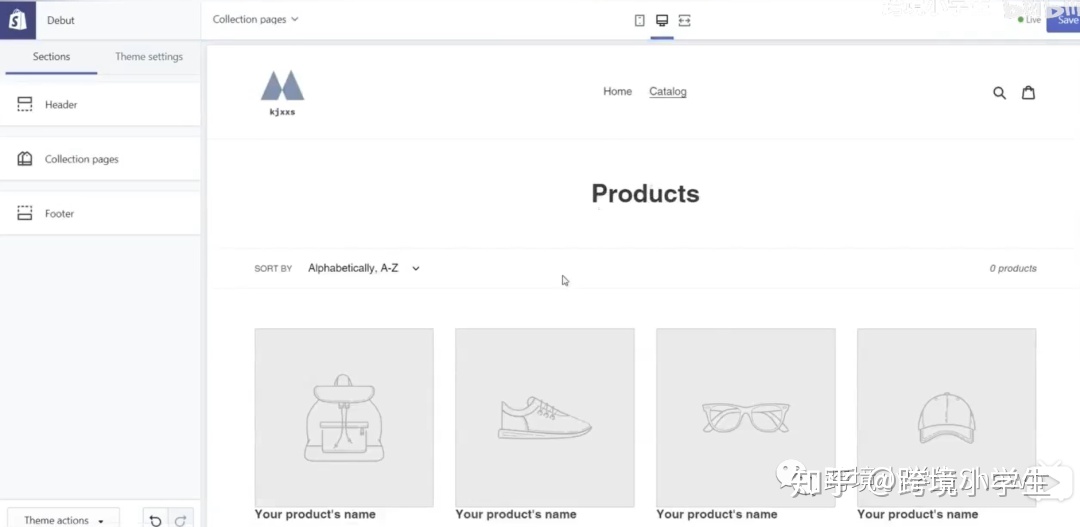
(4)上傳Image(主圖)及編輯文案
點擊image
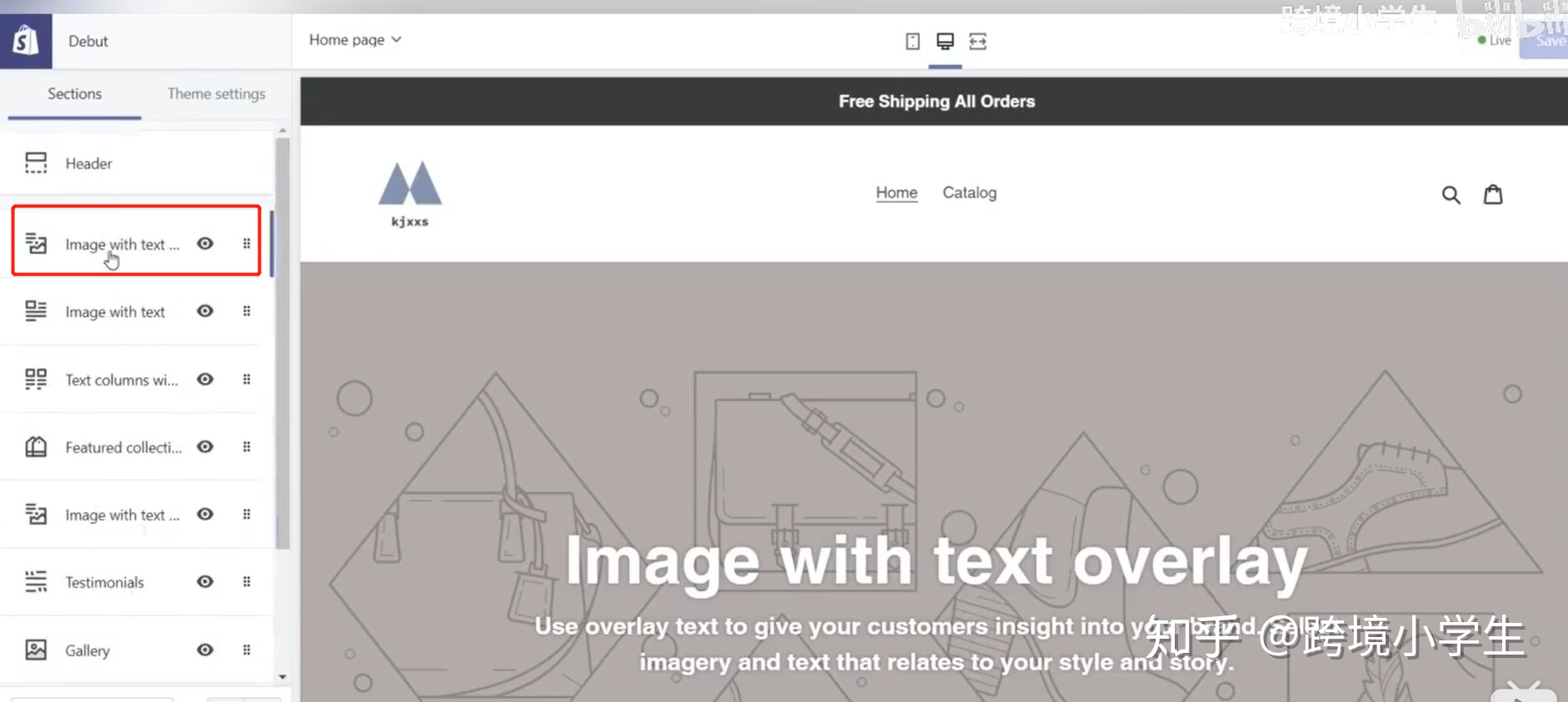
進入到圖片上傳頁面,上傳圖片,編輯文案,添加購買按鈕和鏈接
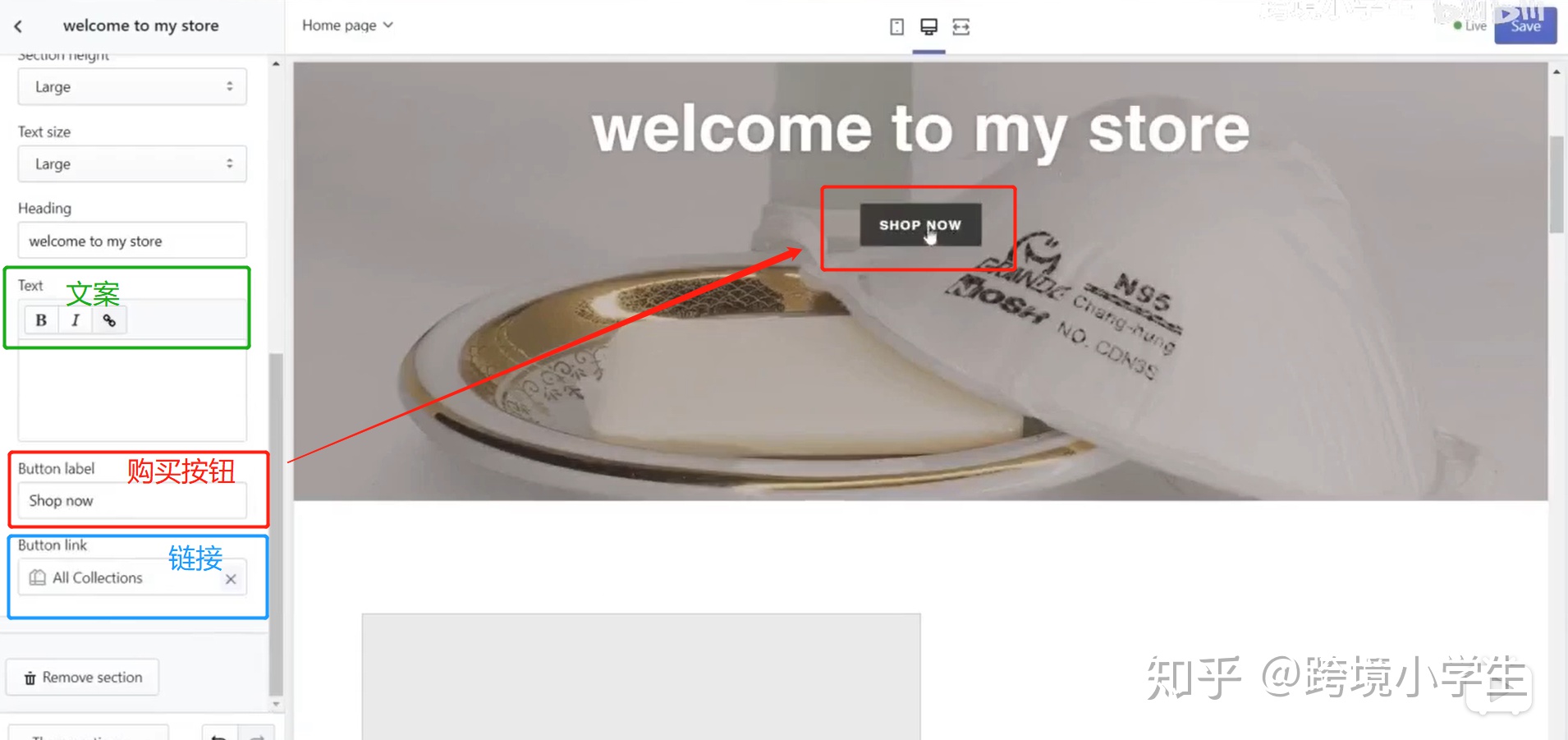
(5)底部板塊
網頁底部一般留有三項重要板塊,簡單明了
Quick links
Need help
Newsletter
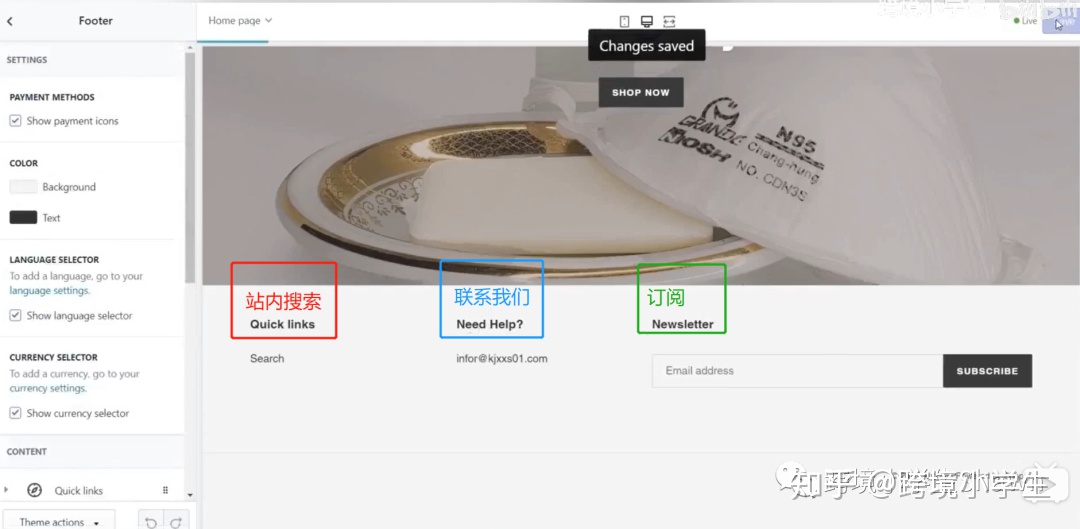
二.後台店鋪設置
回到後台點擊settings,我們接下來依次介紹這些設置內容
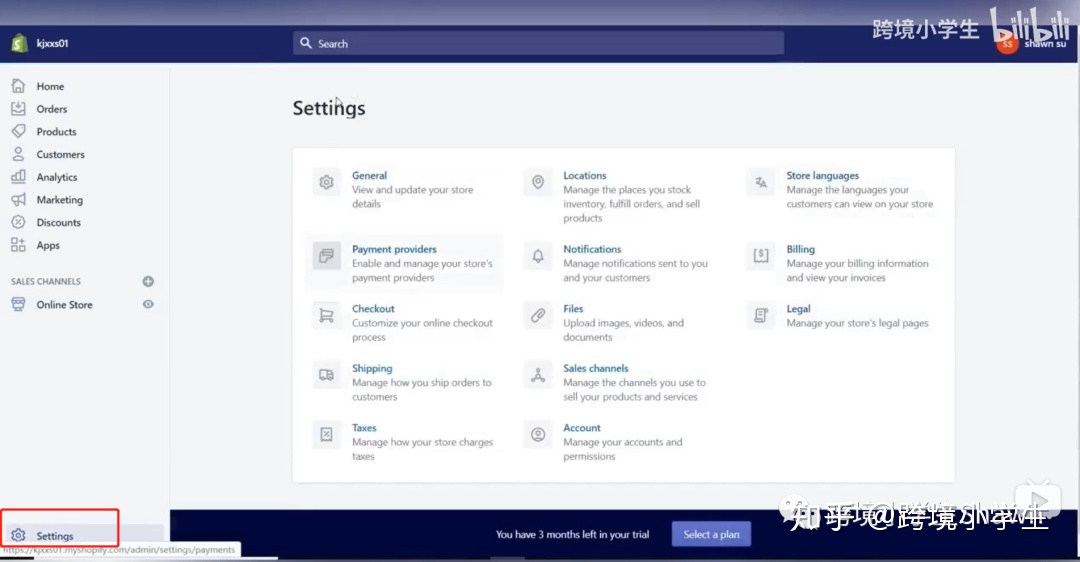
其中,
1. General
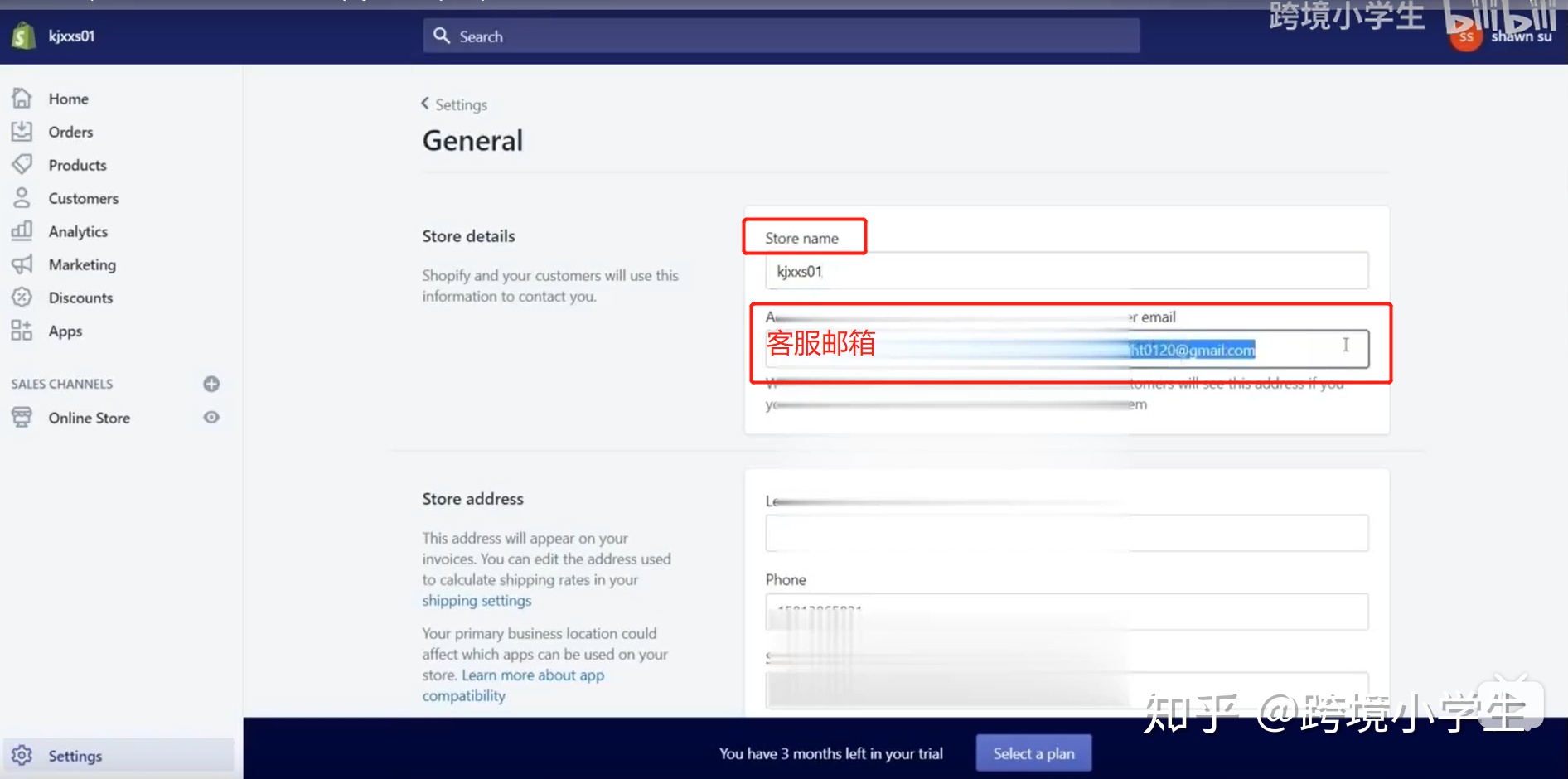
如果前期沒有想好的店鋪名稱,這裡就可以修改了,郵箱用來作為一個客服的功能,可以和前面聯繫我們的郵箱保持一致。
此外還可以設置一個訂單排序的規則,目的是後期容易分辨訂單的來源
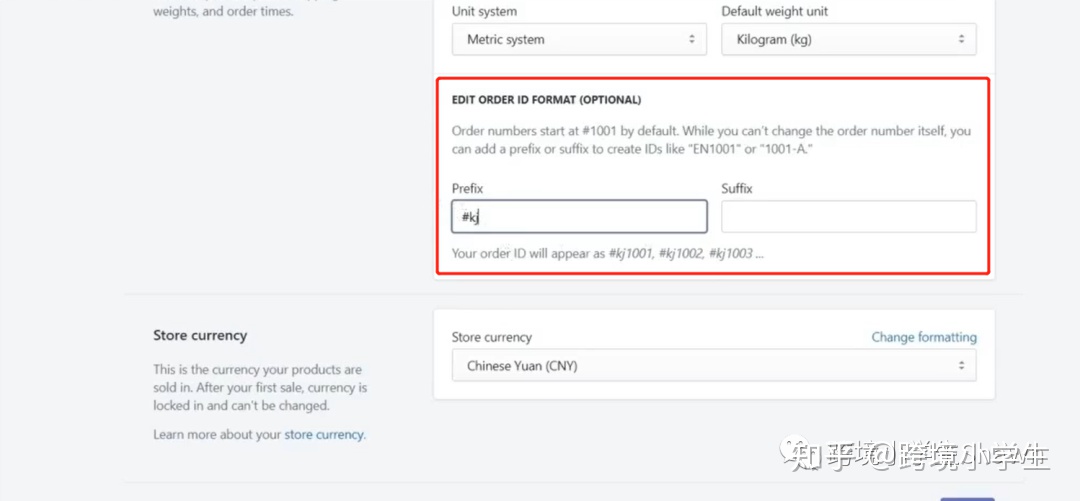
最後,因為我們面向的都是歐美的客戶,所以貨幣結算單位一定要選擇美元,售賣後就無法更改了
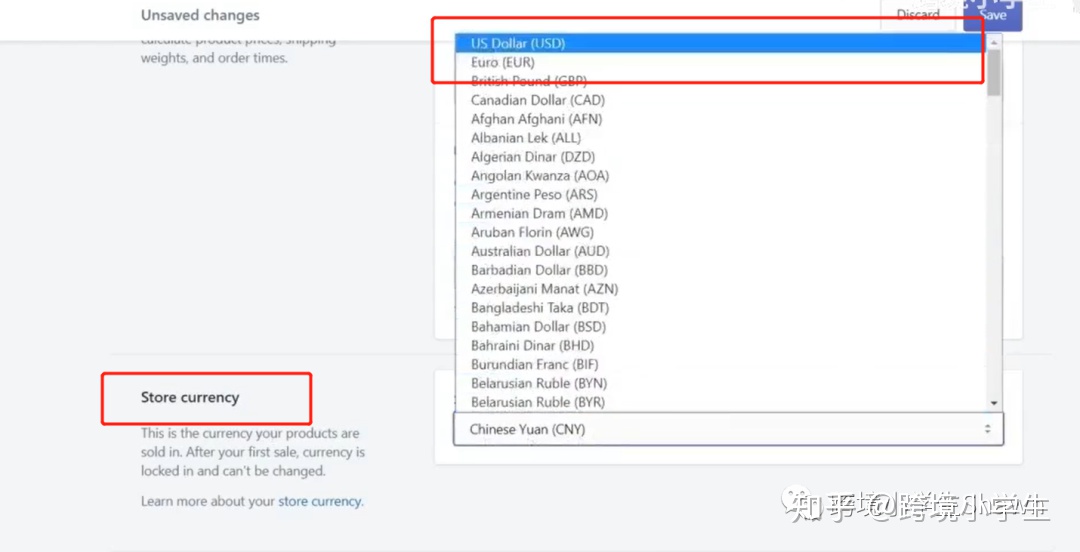
2. Pament providers (付款方式)
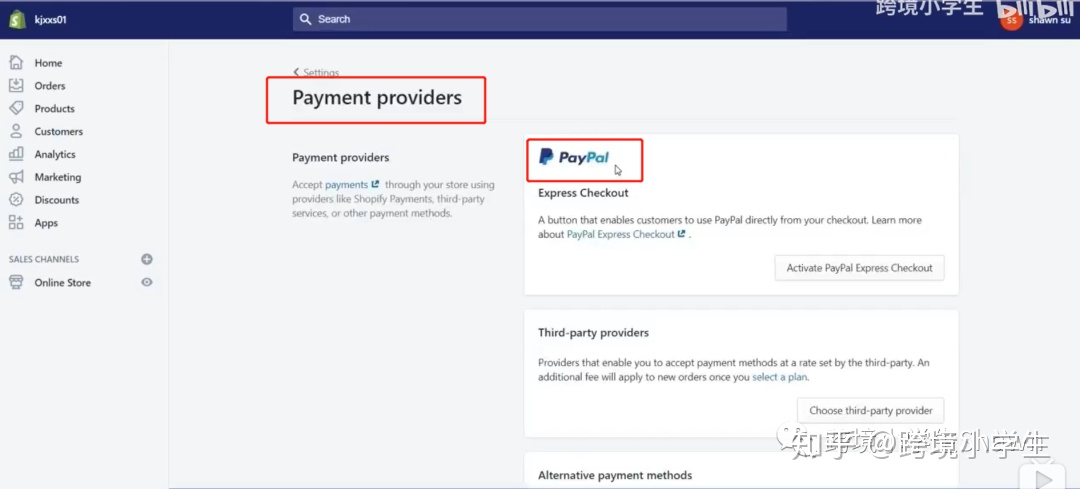
我們台灣賣家一般選擇PayPal(企業版),如果選擇信用卡收款,
可以選擇2checkout/Pingpong/Strip。兩種可以同時使用,但是在實際結算方面,只有PayPal和同時添加信用卡收款,兩種方式對銷量的影響差別不大。
3. Check out
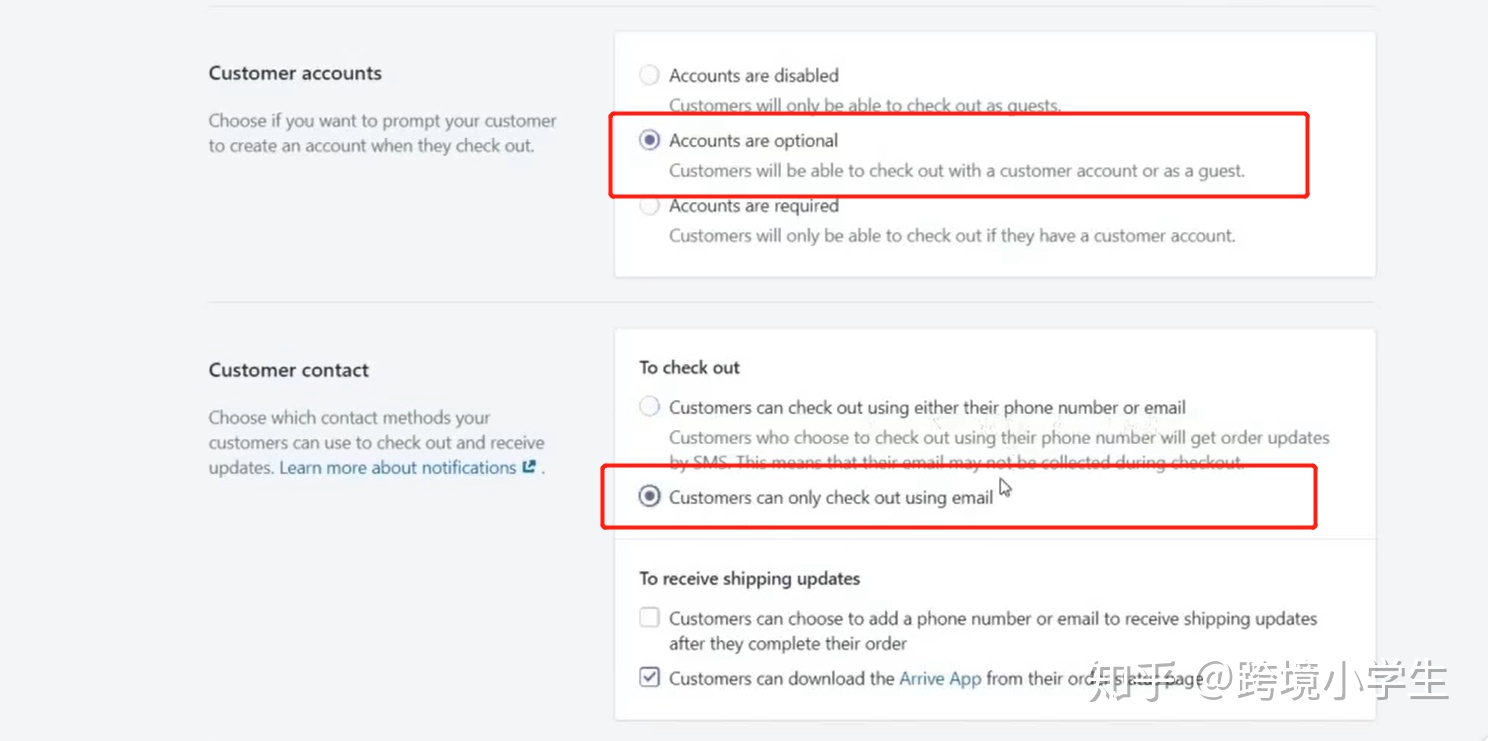
Customer accounts
選擇Accounts are optional( 顧客不必必須註冊成網站用戶即可完成購買)
Customer contact
選擇Customers can only check out using email(如有售後問題僅通過郵箱聯繫)
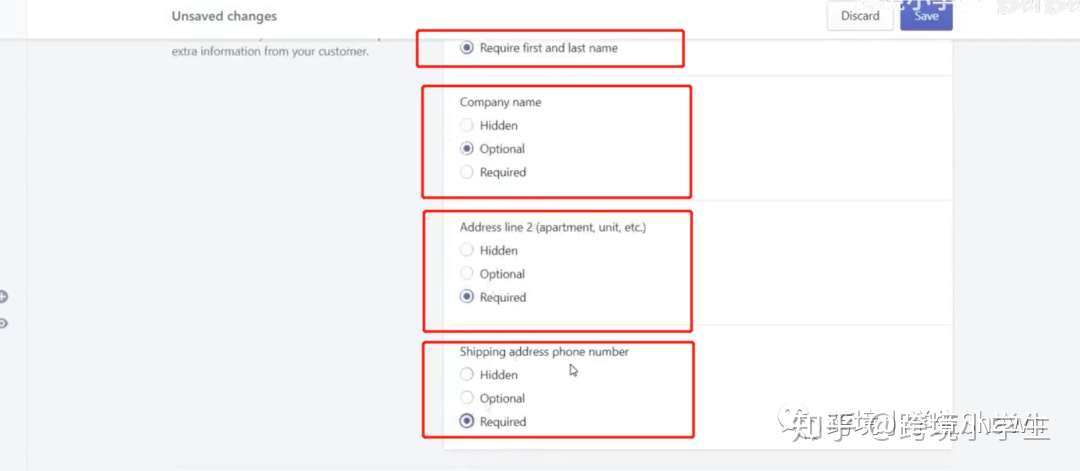
這部分按圖例所示設置即可
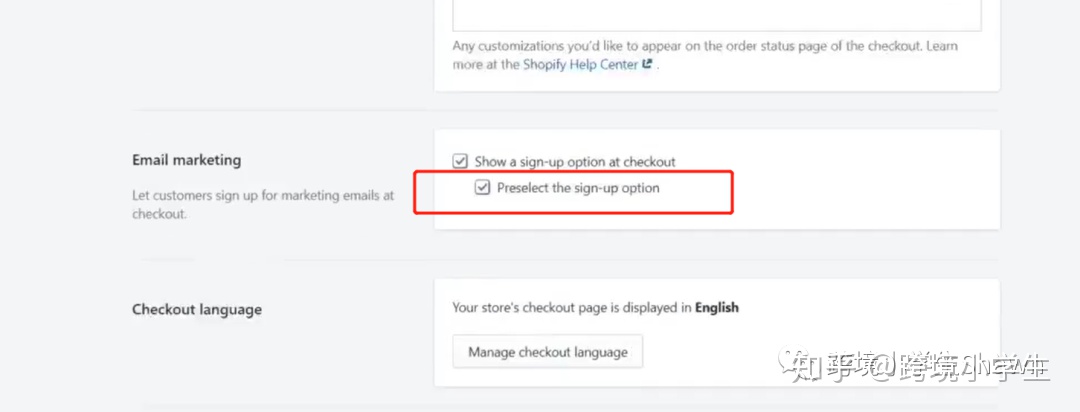
為了方便後續的郵件行銷,這裡選擇默認勾選訂閱網站訊息
其他選項默認即可。
4. Shipping
這部分主要是設置發送的郵費,其他根據產品實際情況填寫即可。
首先點擊Manage rates
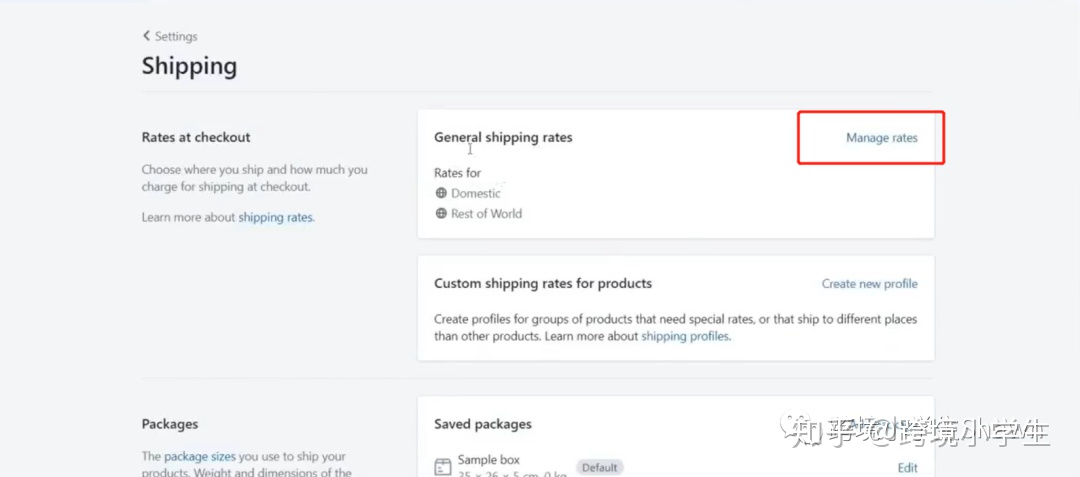
我們大部分都是面對的國外客戶,所以可以把配送地址屬於台灣的這部分刪除
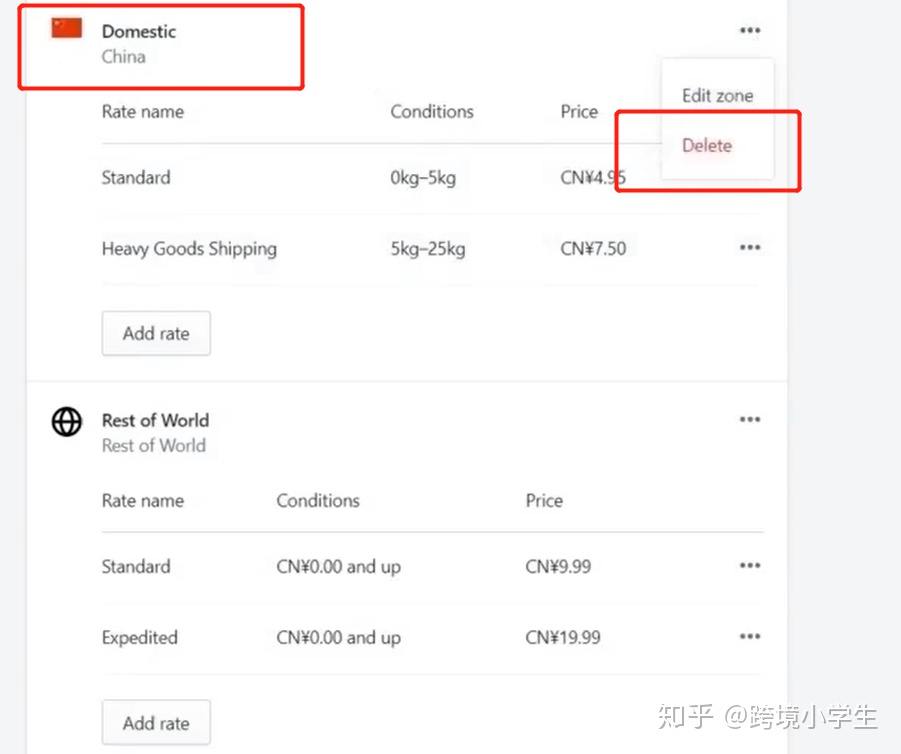
然後根據自己的實際情況設置郵費標準
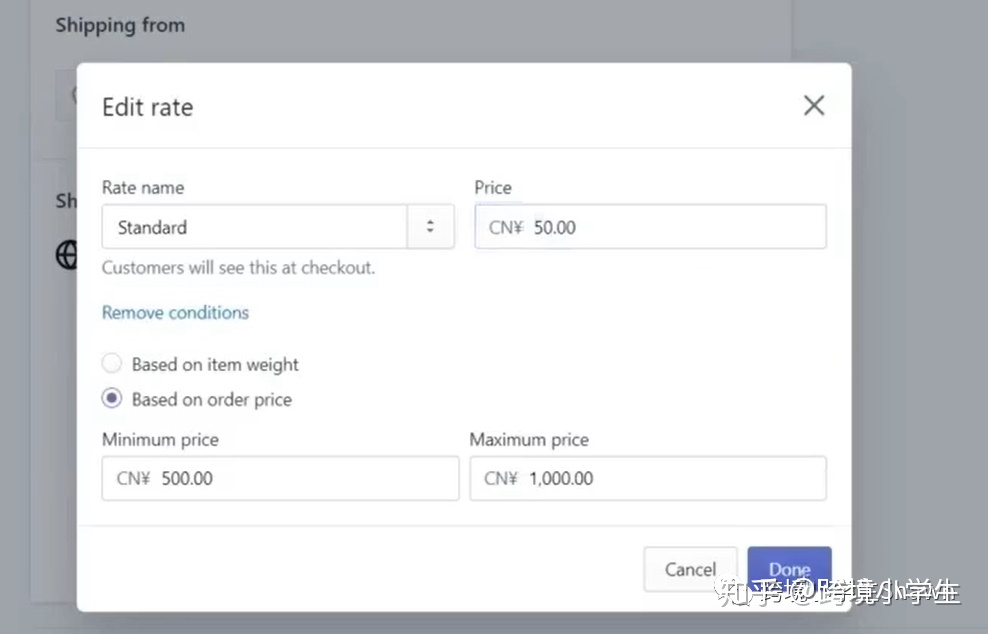
5. Legal
這部分主要是填寫一些關於退款及隱私等方面的政策,可以直接複製網站已給的模板,最後要添加到網站的頁面上
首先粘貼模板
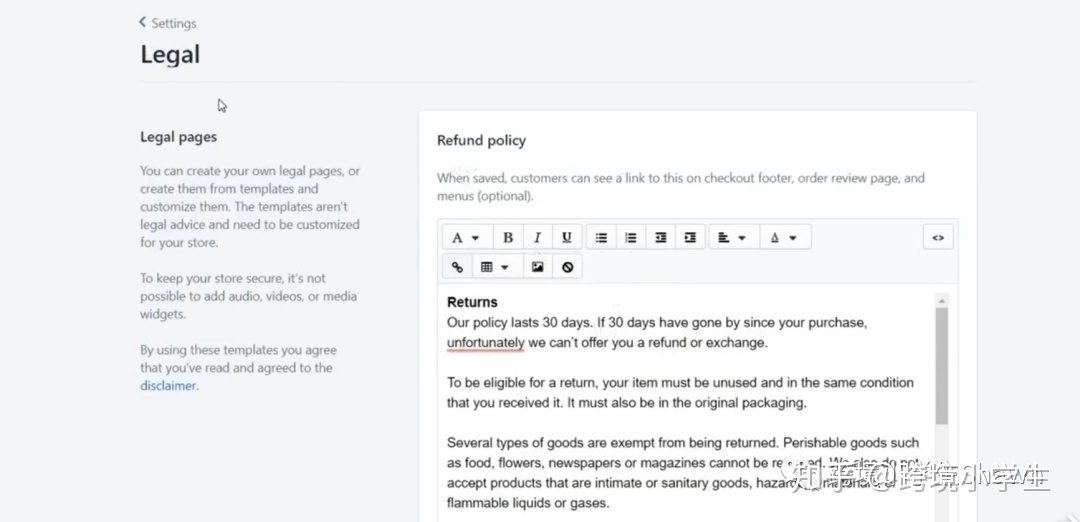
然後將這些政策,添加至新的頁面
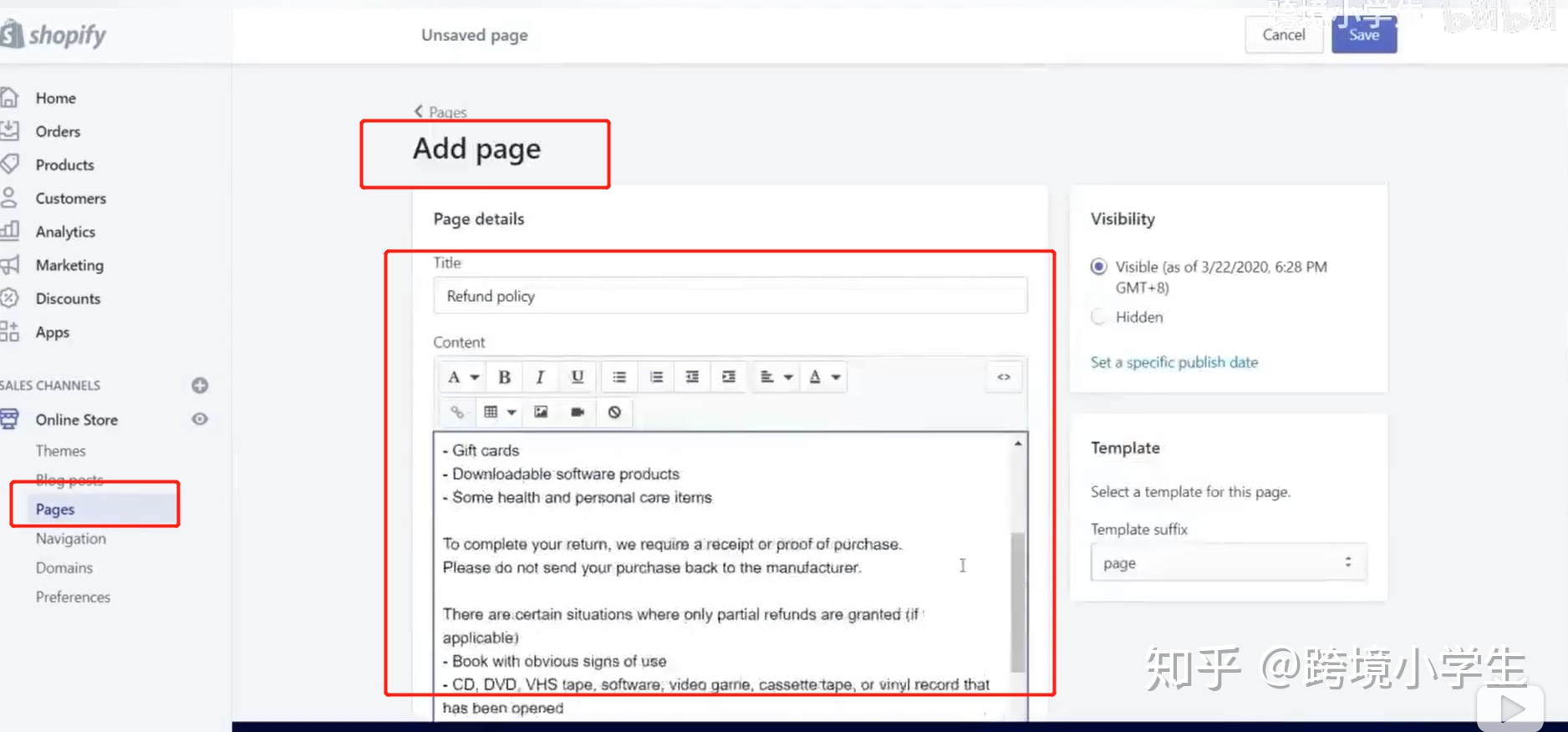
最後將三個政策添加到主菜單欄

6. 添加“聯繫我們”頁面
有溝通意願的消費者可以在這個頁面填寫自己的聯繫訊息,內容直接使用官方模板
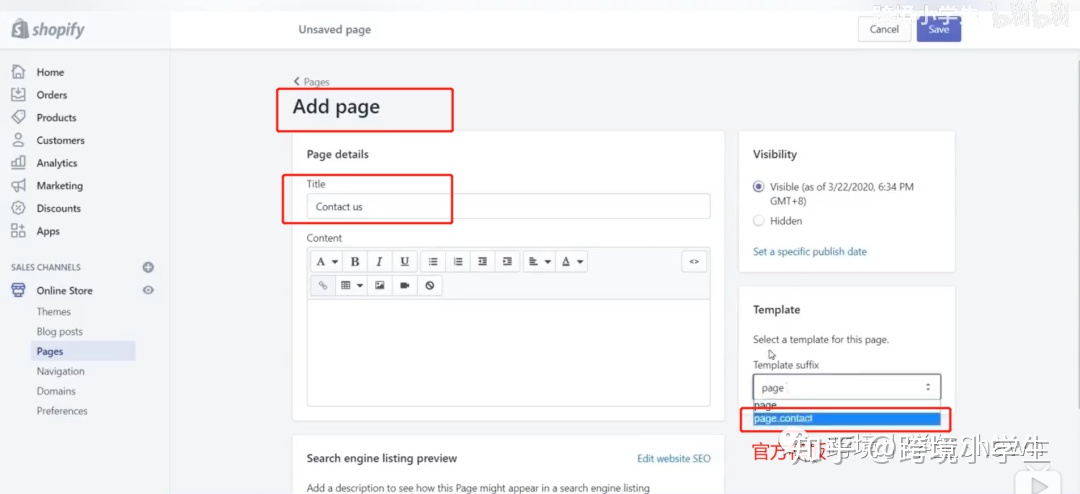
與剛才添加相關政策方法一樣,我們也將這個頁面添加至主菜單欄
7. SEO基礎優化
點擊Preferences,這部分內容和SEO關係比較密切
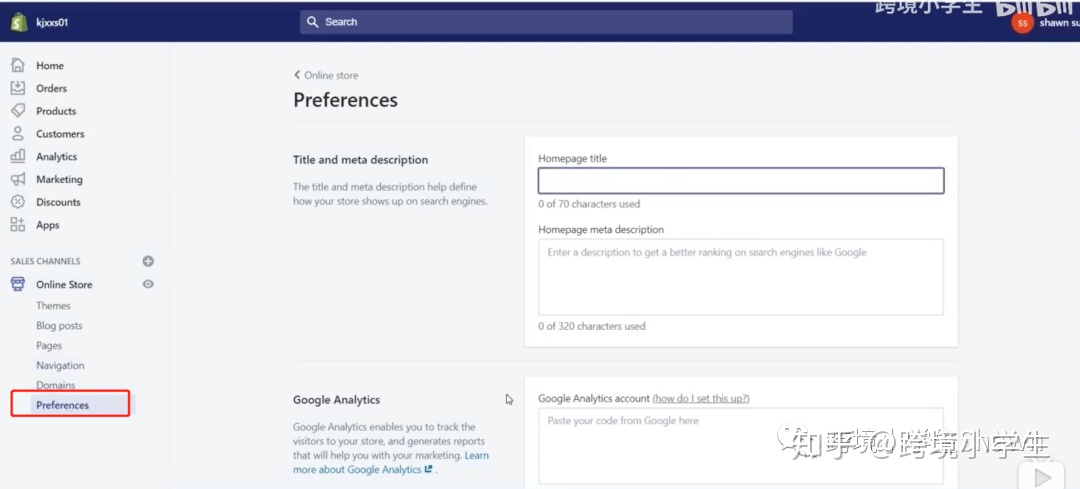
標題
主頁
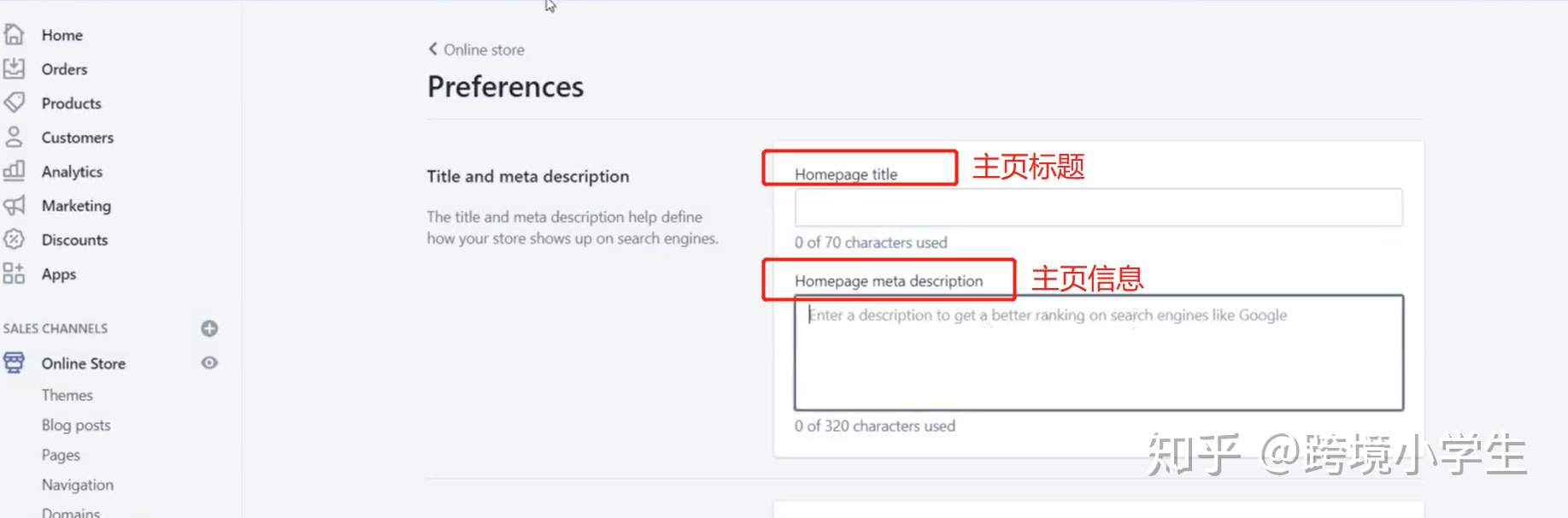
谷歌、Facebook廣告
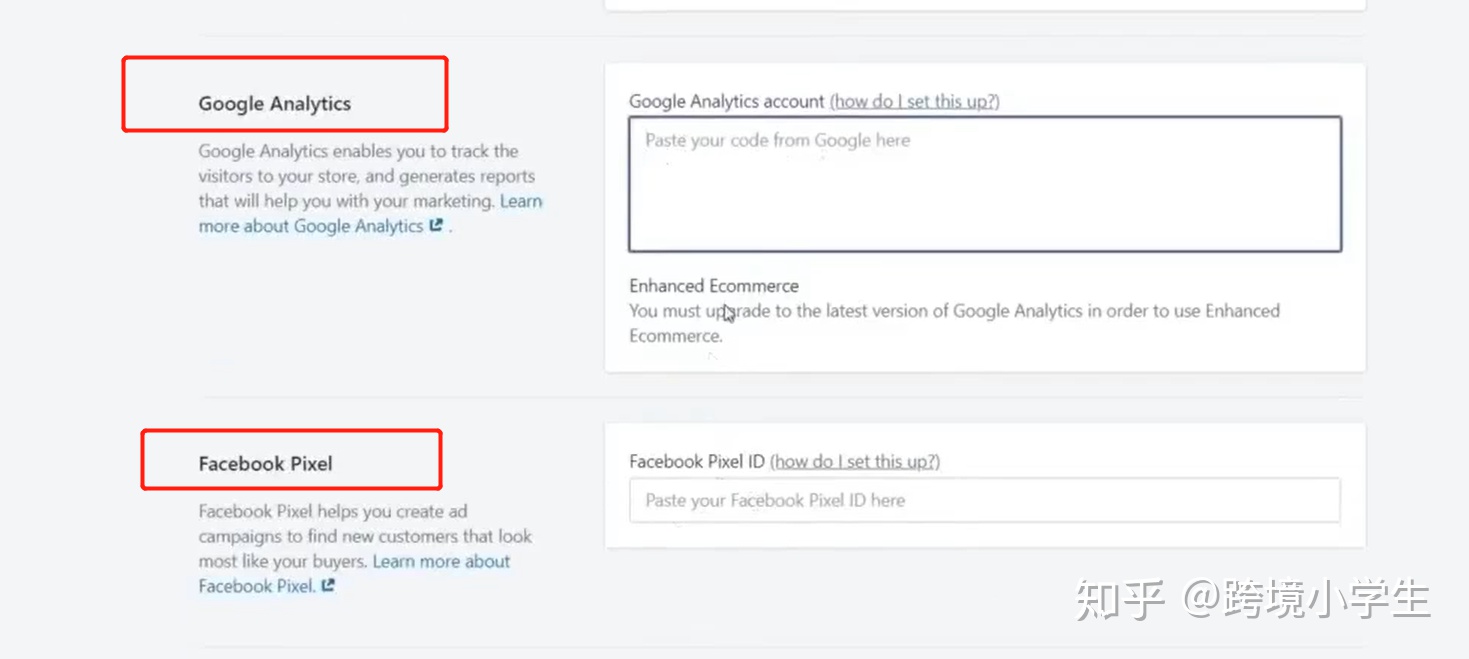
具體引流方法將在下篇詳解。
最後,在我們完成網站設置後,需要刪除掉這裡的密碼
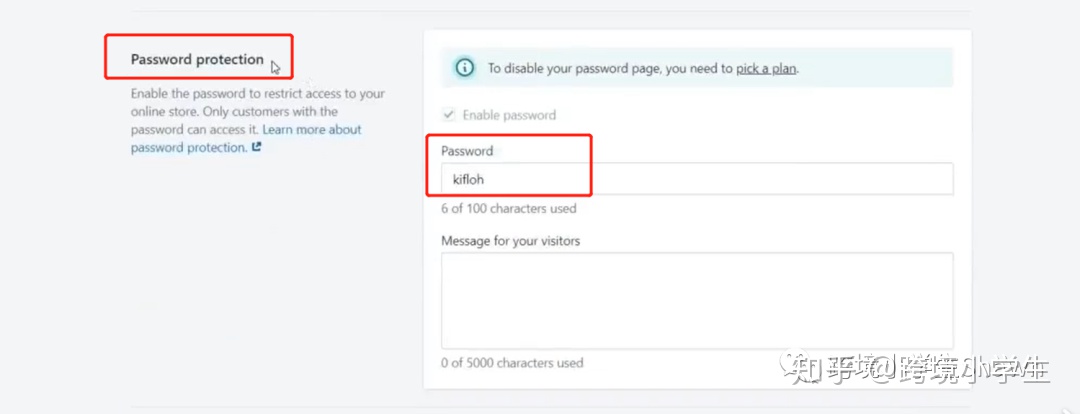
因為在我們設置網站階段,如果有人搜索網站,需要輸入以下密碼才可以進入
三.上傳產品圖
點擊添加產品
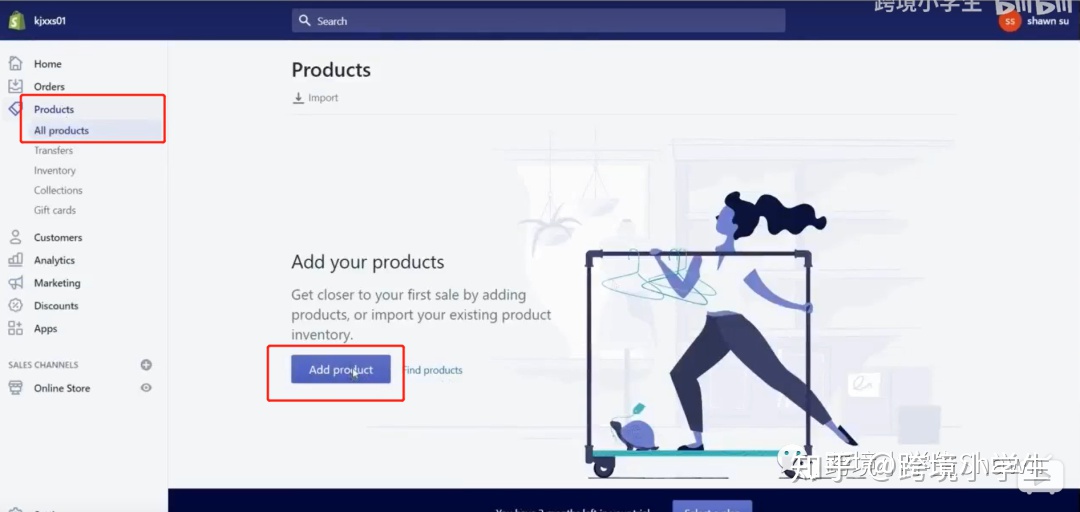
填寫相關產品內容,包括標題、內容介紹、價格等
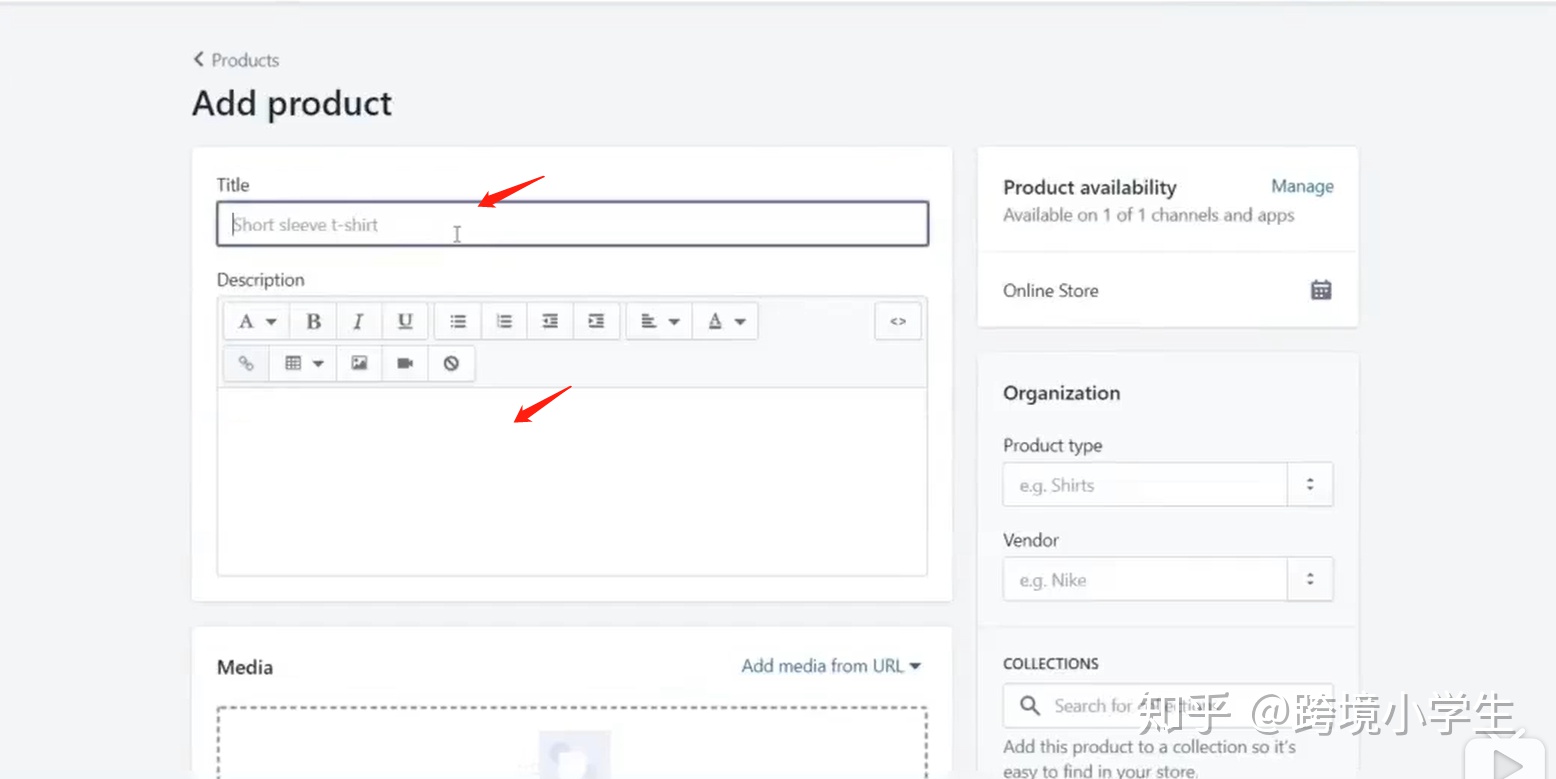
價格部分也可以展示成促銷的形式,SKU自己編寫就可以
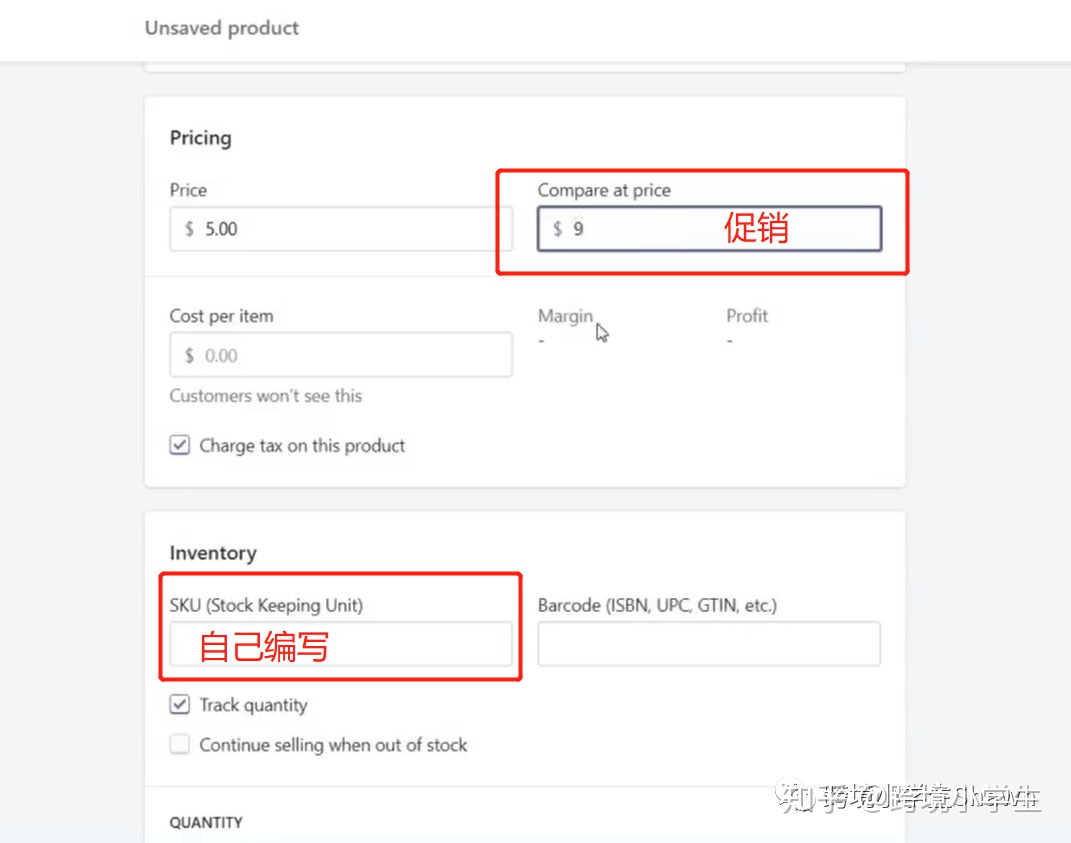
如果有不同顏色或尺寸要添加變體
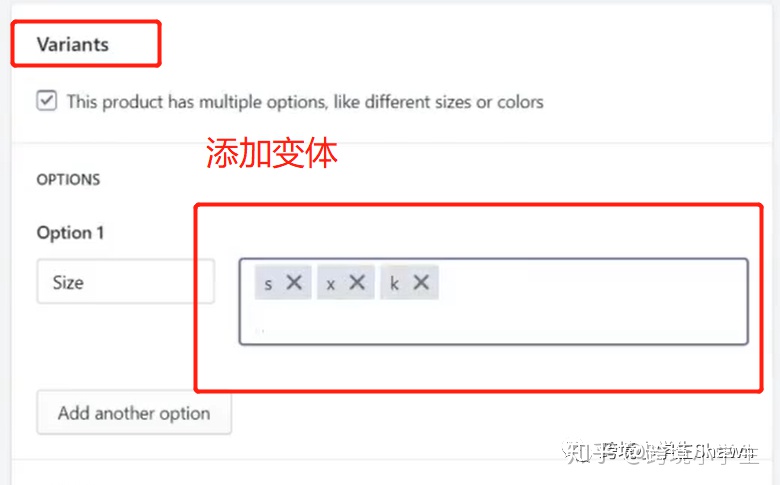
展示在前台效果
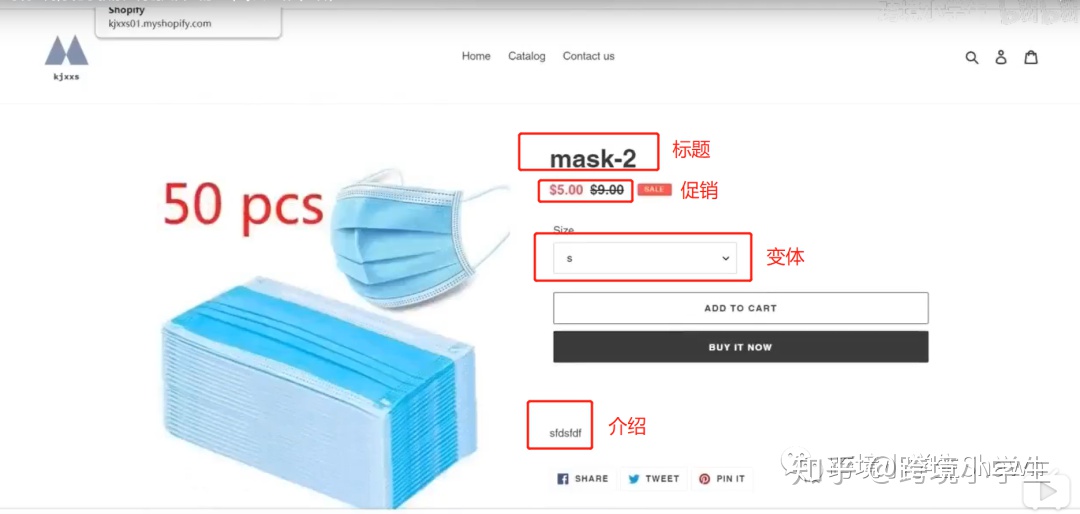
最後將剛創建的產品(至少2個)添加至collections,這樣可以分類展示
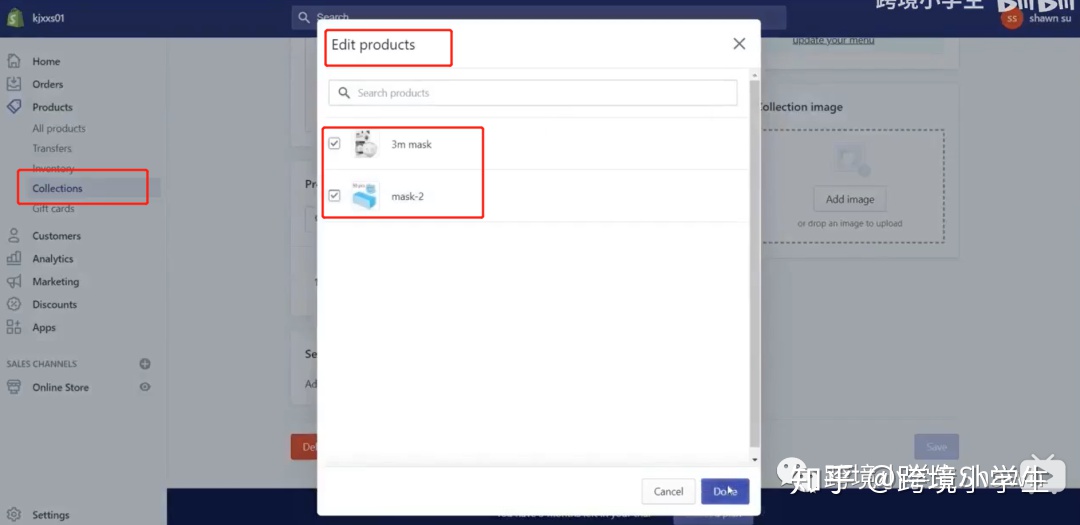
展示效果
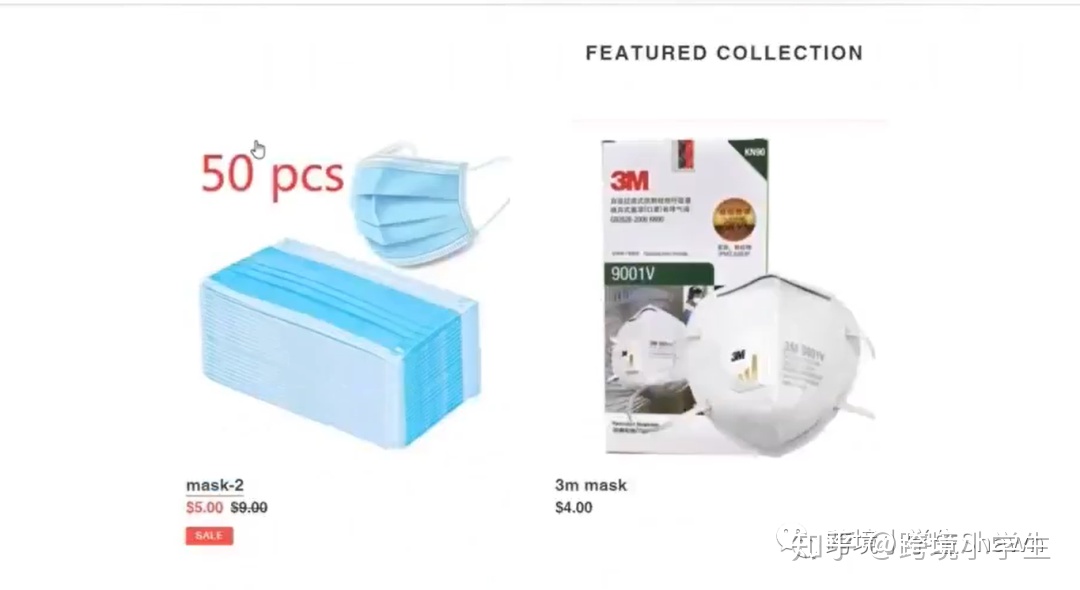
以上就是今天關於如何建立Shopify獨立站的詳細步驟分享,如果你還有問題歡迎給我留言。